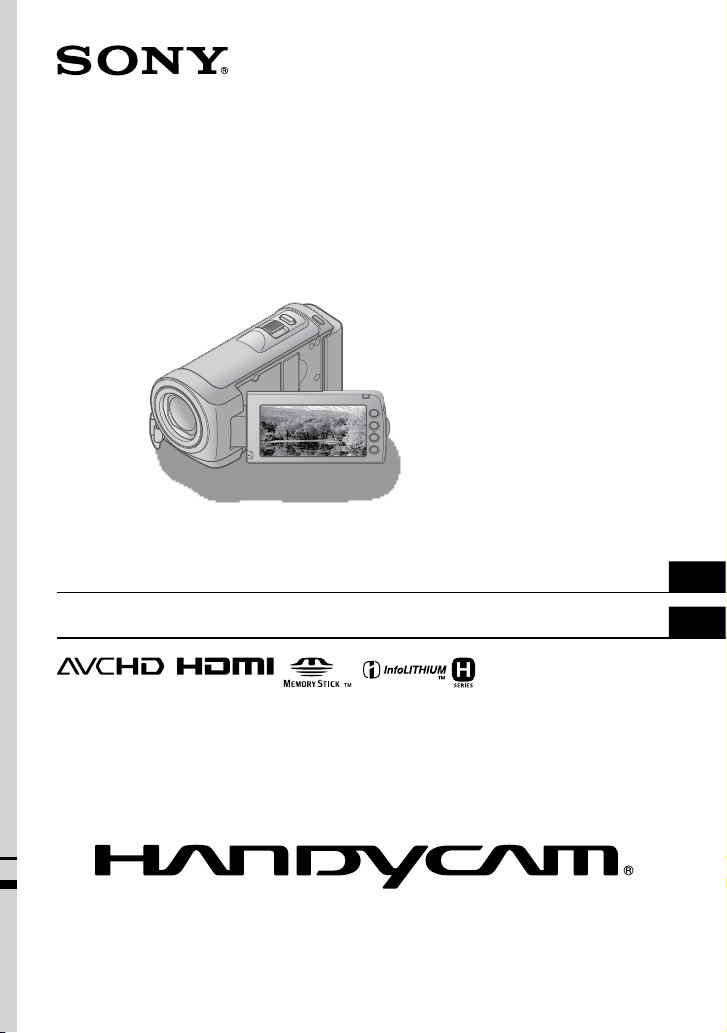
HDR-CX100E/CX105E/CX106E
Digital HD Video Camera Recorder
Руководство по эксплуатации
4-147-043-61(1)
RU
Посібник з експлуатації
2009 Sony Corporation
UA
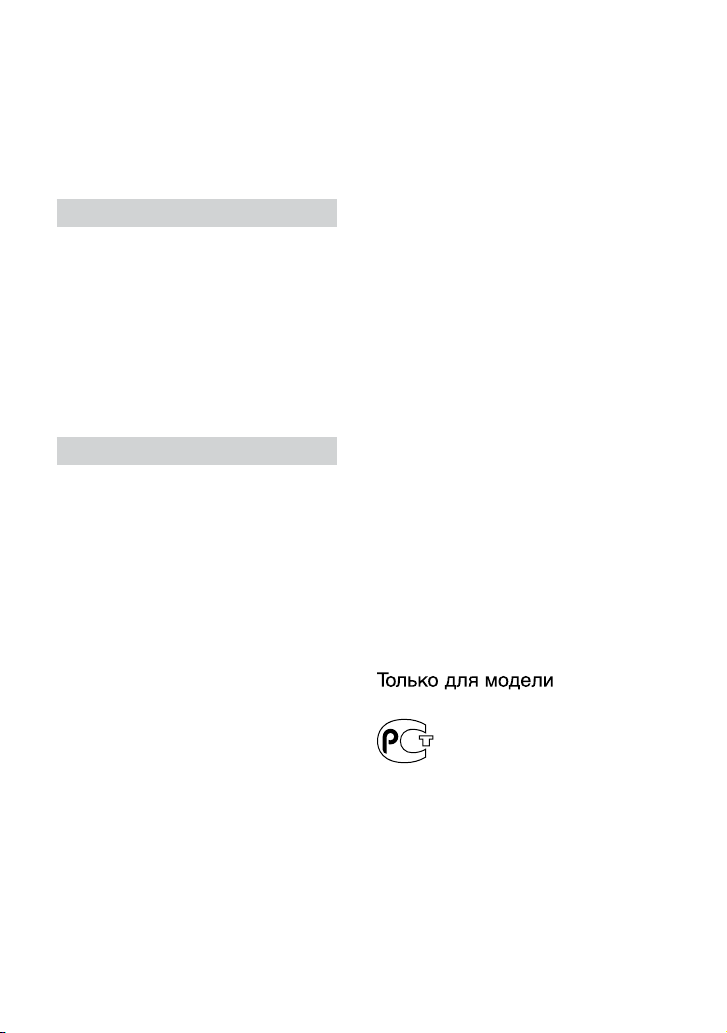
Прочтите перед началом работы
Храните батарейный блок в сухом месте.
Перед началом работы с устройством
внимательно прочитайте данное
руководство и сохраните его для
обращения за справкой в будущем.
ПРЕДУПРЕЖДЕНИЕ
Замену следует выполнять только на
батарейный блок того же или аналогичного
типа, рекомендованный Sony.
Утилизация использованных батарейных
блоков должна производиться надлежащим
образом в соответствии с инструкциями.
Для уменьшения опасности
возгорания или поражения
электрическим током не подвергайте
аппарат воздействию дождя или
влаги.
Не подвергайте аккумуляторные
батареи воздействию интенсивного
солнечного света, огня или какоголибо источника излучения.
ПРЕДУПРЕЖДЕНИЕ
Батарейный блок
Неправильное обращение с батарейным
блоком может стать причиной его
взрыва, возгорания, а также химических
ожогов. Соблюдайте следующие меры
предосторожности.
Не разбирайте блок.
Не подвергайте батарейный блок каким бы
то ни было механическим воздействиям:
ударам, падениям или попаданиям под
тяжелые предметы.
Во избежание короткого замыкания не
допускайте контакта металлических
предметов с контактами батарейного блока.
Не допускайте нагрева батарейного
лока до температуры выше 60 °C:
б
избегайте воздействия на него прямых
солнечных лучей, а также не оставляйте в
припаркованном на солнце автомобиле.
Запрещается сжигать блок или бросать его
в огонь.
Не следует использовать поврежденные и
протекшие литий-ионные батареи.
Для зарядки батарейного блока используйте
оригинальное зарядное устройство Sony или
другое совместимое зарядное устройство.
Храните батарейный блок в недоступном
для детей месте.
RU
2
Заменяйте батарею только
на батарею указанного типа.
Несоблюдение этого требования
может привести к возгоранию или
получению телесных повреждений.
Адаптер переменного тока
Не включайте адаптер переменного
тока, когда oн находится в узком месте,
например, между стеной и мебелью.
Подключайте адаптер переменного
тока в ближайшую сетевую розетку.
Немедленно отключите адаптер
переменного тока от розетки, если
возникнет какая-либо неисправность в
работе видеокамеры.
Если видеокамера подключена к
настенной розетке с помощью сeтевого
адаптера, питание от сeти переменного
тока подается, даже когда камера
отключена.
HDR-CX100E
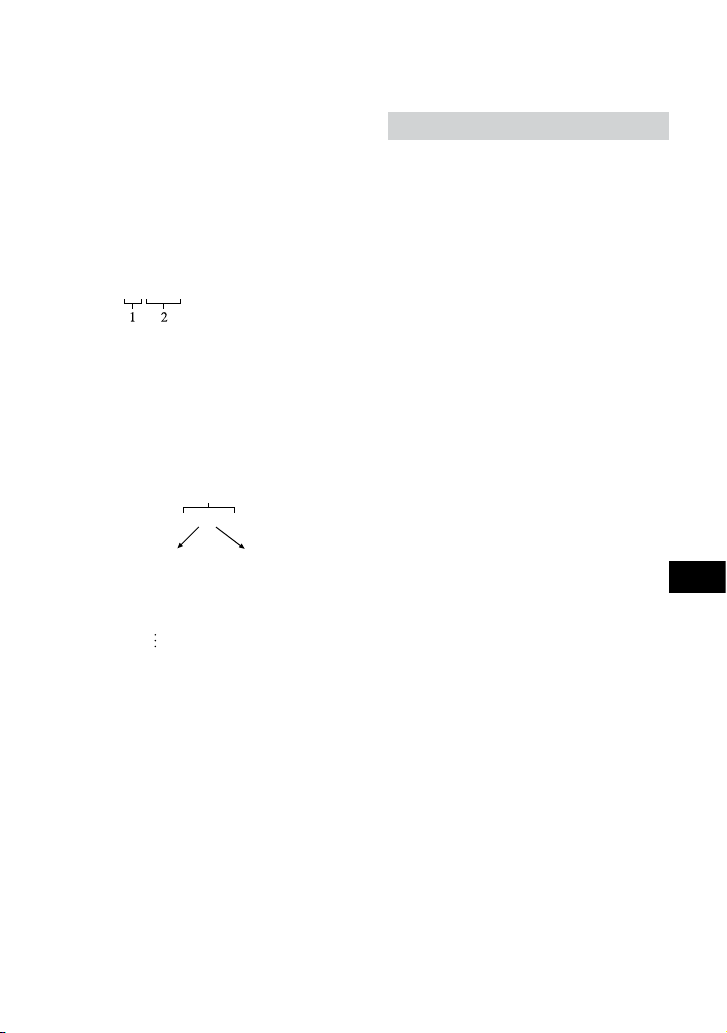
Дата изготовления изделия.
Вы можете узнать дату изготовления
изделия, взглянув на обозначение “P/D:”,
которое находится на этикетке со штрих
кодом картонной коробки.
Знаки, указанные на этикетке со штрих
кодом картонной коробки.
P/D:XX XXXX
1. Месяц изготовления
2. Год изготовления
A-0, B-1, C-2, D-3, E-4, F-5, G-6, H-7,
I-8, J-9.
Дата изготовления литий-ионного
батарейного блока указаны на
боковой стороне или на поверхности с
наклейкой.
5 буквенно-цифровых символов
XXXXX
7: 2007 г.
8: 2008 г.
9: 2009 г.
0: 2010 г.
A: Январь
B: Февраль
C: Март
D: Апрель
E: Май
F: Июнь
G: Июль
H: Август
I: Сентябрь
J: Октябрь
K: Ноябрь
L: Декабрь
ДЛЯ ПОЛЬЗОВАТЕЛЕЙ В ЕВРОПЕ
Примечание для покупателей в странах,
где действуют директивы ЕС
Производителем данного устройства
является корпорация Sony Corporation,
1-7-1 Konan Minato-ku Tokyo, 108-0075
Japan. Уполномоченным представителем
по электромагнитной совместимости
(EMC) и безопасности изделия является
компания Sony Deutschland GmbH,
Hedelfinger Strasse 61, 70327 Stuttgart,
Germany. По вопросам обслуживания
и гарантии обращайтесь по адресам,
указанным в соответствующих
документах.
Внимание
Электромагнитные поля определенных
частот могут влиять на изображение и
звук данного аппарата.
Данное изделие прошло испытания
и соответствует ограничениям,
установленным в Директиве EMC в
отношении соединительных кабелей,
длина которых не превышает 3 метров.
Уведомление
Если статическое электричество или
электромагнитные силы приводят к
сбою в передаче данных, перезапустите
приложение или отключите и снова
подключите коммуникационный кабель
(USB и т.д.).
RU
RU
3
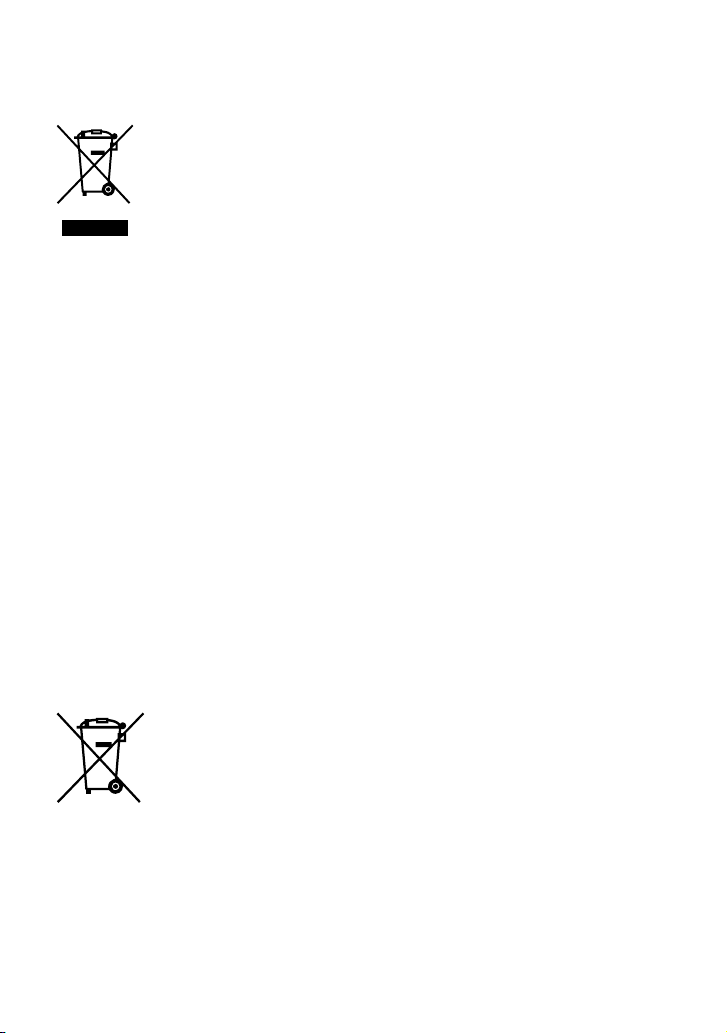
Утилизaция элeктpичecкого и
элeктpонного обоpyдовaния
(диpeктивa пpимeняeтcя в
cтpaнax Eвpоcоюзa и дpyгиx
eвpопeйcкиx cтpaнax,
гдe дeйcтвyют cиcтeмы
paздeльного cбоpa отxодов)
Дaнный знaк нa ycтpойcтвe или eго
yпaковкe обознaчaeт, что дaнноe
ycтpойcтво нeльзя yтилизиpовaть
вмecтe c пpочими бытовыми отxодaми.
Eго cлeдyeт cдaть в cоотвeтcтвyющий
пpиeмный пyнкт пepepaботки
элeктpичecкого и элeктpонного
обоpyдовaния.
Heпpaвильнaя yтилизaция дaнного
издeлия можeт пpивecти к потeнциaльно
нeгaтивномy влиянию нa окpyжaющyю
cpeдy и здоpовьe людeй, поэтомy для
пpeдотвpaщeния подобныx поcлeдcтвий
нeобxодимо выполнять cпeциaльныe
тpeбовaния по yтилизaции этого
издeлия.
Пepepaботкa дaнныx мaтepиaлов
поможeт cоxpaнить пpиpодныe pecypcы.
Для полyчeния болee подpобной
инфоpмaции о пepepaботкe этого
издeлия обpaтитecь в мecтныe оpгaны
гоpодcкого yпpaвлeния, cлyжбy cбоpa
бытовыx отxодов или в мaгaзин, гдe
было пpиобpeтeно издeлиe.
Утилизация
использованных элементов
питания (применяется в
странах Евросоюза и других
европейских странах,
где действуют системы
раздельного сбора отходов)
Данный знак на элементе питания
или упаковке означает, что элемент
питания, поставляемый с устройством,
нельзя утилизировать вместе с прочими
бытовыми отходами. Обеспечивая
правильную утилизацию использованных
элементов питания, вы предотвращаете
RU
4
негативное влияние на окружающую
среду и здоровье людей, возникающее при
неправильной утилизации. Вторичная
переработка материалов, использованных
при изготовлении элементов питания,
способствует сохранению природных
ресурсов. При работе устройств,
для которых в целях безопасности,
выполнения каких-либо действий
или сохранения имеющихся в памяти
устройств данных необходима подача
постоянного питания от встроенного
элемента питания, замену такого
элемента питания следует производить
только в специализированных сервисных
центрах. Для правильной утилизации
использованных элементов питания,
после истечения срока службы, сдавайте
их в соответствующий пункт по
сбору электронного и электрического
оборудования. Об использовании прочих
элементов питания, пожалуйста, узнайте
в разделе, в котором даны инструкции
по извлечению элементов питания из
устройства, соблюдая меры безопасности.
Сдавайте использованные элементы
питания в соответствующие пункты по
сбору и переработке использованных
элементов питания. Для получения более
подробной информации о вторичной
переработке данного изделия или
использованного элемента питания,
пожалуйста, обратитесь в местные
органы городского управления, службу
сбора бытовых отходов или в магазин, где
было приобретено изделие.
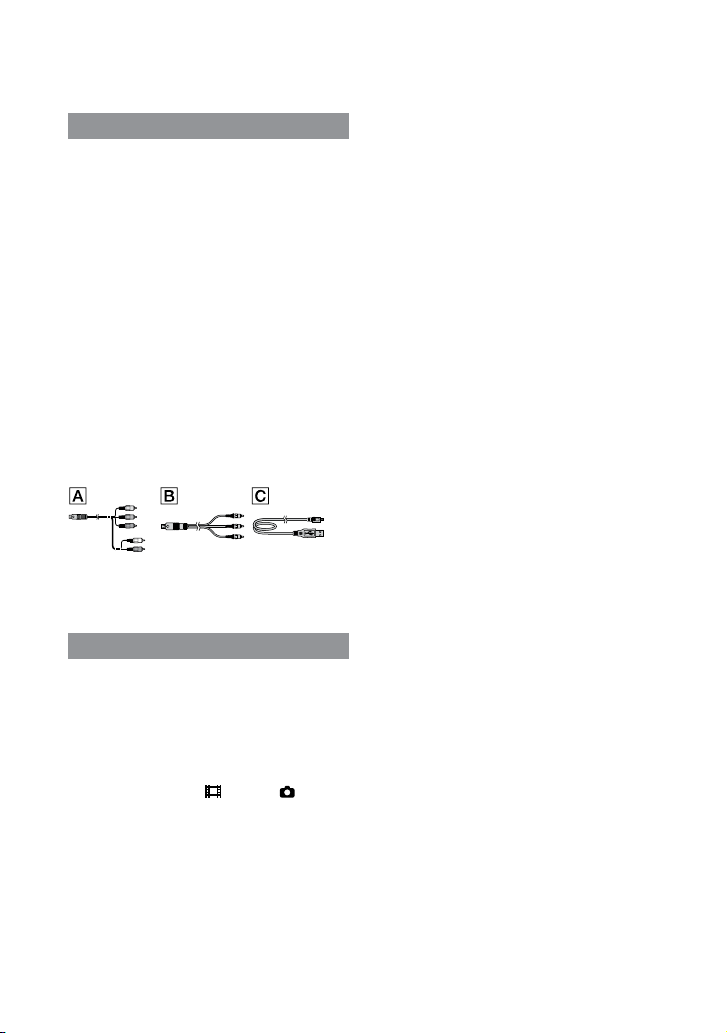
Прилагаемые принадлежности
Числа в ( ) обозначают количество
принадлежностей.
Адаптер переменного тока (1)
Кабель питания (1)
Компонентный A/V-кабель (1)
A/V соединительный кабель (1)
USB кабель (1)
Аккумуляторный батарейный блок
NP-FH50 (1)
CD-ROM “Handycam Application
Software” (1) (
“PMB” (программное обеспечение,
стр. 24)
включая “Руководство по PMB”)
“Руководство по Handycam” (PDF)
“Руководство по эксплуатации”
(данное руководство) (1)
О картах памяти “Memory Stick”, которые
можно использовать с видеокамерой, см.
стр. 43.
Примечания по эксплуатации
Использование видеокамеры
Видеокамера не имеет защиты от попадания
пыли, капель или воды. См. “Меры
едосторожности” (стр. 54).
пр
Не выполняйте приведенных ниже
действий, если горят или мигают
индикаторы режима
(стр. 12) и
ли индикатор обращения (стр. 43).
Это может привести к повреждению
носителя записи, потере записанных
изображений или другим неисправностям.
Извлечение карты памяти “Memory Stick
PRO Duo”
Отсоединение батарейного блока
или адаптера переменного тока от
видеокамеры
(Фильм)/ (Фото)
Избегайте сотрясения или вибрации
видеокамеры. В противном случае функции
записи или воспроизведения могут работать
некорректно.
Не используйте видеокамеру в местах с
очень громким звуком. В противном случае
функции записи или воспроизведения могут
работать некорректно.
Подключая видеокамеру к другому
устройству с помощью кабелей связи,
убедитесь, что правильно вставляете
соединительный штекер. Установка
штекера в разъем с большим усилием
может привести к повреждению разъема и
неполадкам в работе видеокамеры.
При длительной повторной записи/
удалении изображений на носителе записи
возникает фрагментация данных. Это
исключает возможность сохранения и
записи изображений. В этом случае сначала
сохраните изображения на внешний
носитель, а затем выполните команду
ОРМАТ.НОСИТ.] (стр. 41).
[Ф
Экран ЖКД изготовлен с применением
высокоточной технологии, что обеспечивает
эффективное использование более 99,99%
пикселей. Тем не менее, на экране ЖКД
могут постоянно отображаться мелкие
черные и/или яркие точки (белого, красного,
синего или зеленого цвета). Появление этих
точек является нормальным следствием
производственного процесса и никак не
влияет на качество записи.
О записи
Перед началом записи проверьте работу
функции записи, чтобы убедиться в том,
что изображение и звук записываются
нормально.
Компенсация за содержание записанных
материалов не выплачивается, даже если
запись или воспроизведение невозможны
по причине неисправности видеокамеры,
носителя информации, на который
проводилась запись и т.д.
RU
5
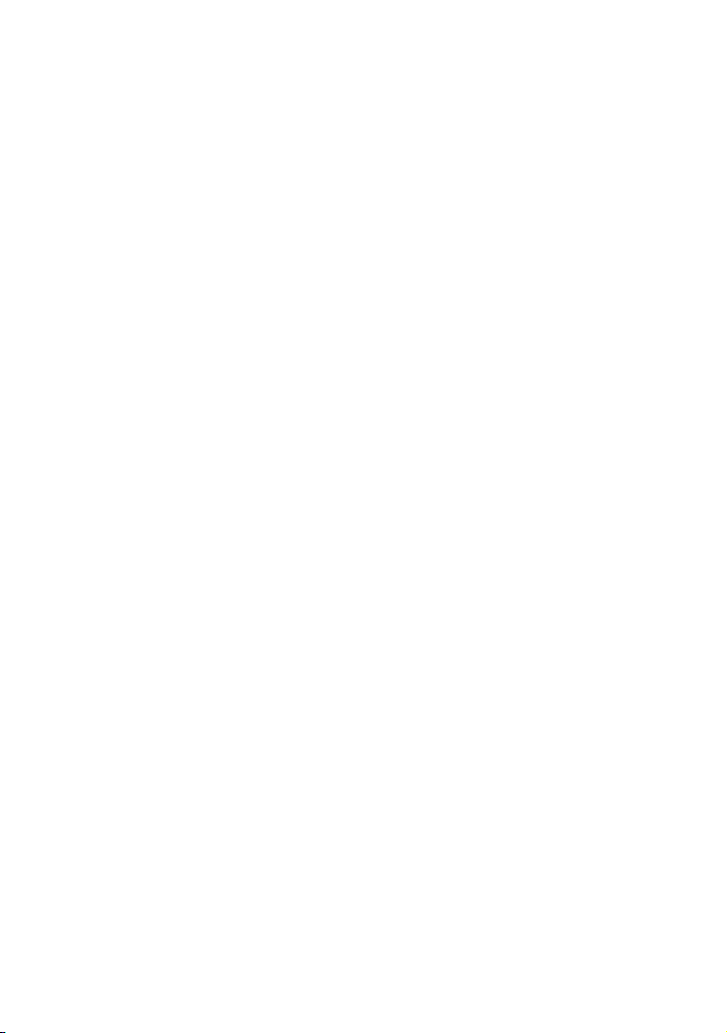
Системы цветного телевидения различаются
в зависимости от страны/региона.
Для просмотра записей на телевизоре
необходимо использовать телевизор,
поддерживающий систему PAL.
Телевизионные программы, кинофильмы,
видеокассеты и другие материалы могут
быть защищены авторским правом.
Несанкционированная запись таких
материалов может противоречить законам
об авторском праве.
Во избежание потери данных изображений
регулярно сохраняйте все записанные
изображения на внешнем носителе.
Рекомендуется сохранять данные
изображения на диск, например диск
DVD-R, используя компьютер. Можно
также сохранить данные изображений с
помощью видеомагнитофона или рекордера
DVD/HDD.
Воспроизведение записанных
изображений на других устройствах
Видеокамера совместима с MPEG-4 AVC/
H.264 High Profile для записи с качеством
изображения HD (высокая четкость).
Поэтому на следующих устройствах не
удастся воспроизвести изображения,
записанные на видеокамере с качеством
изображения HD (высокая четкость).
Другие устройства, совместимые с
форматом AVCHD, но не совместимые с
форматом High Profile.
Устройства, не совместимые с форматом
AVCHD.
Диски, записанные с качеством
изображения HD (высокая четкость)
Видеокамера записывает изображение
высокой четкости в формате AVCHD.
Не следует использовать носитель DVD,
содержащий изображение в формате
AVCHD, на проигрывателях или
устройствах записи DVD, так как это
может привести к ошибке при извлечении
носителя из проигрывателя или устройства
записи DVD и стиранию содержимого
RU
6
носителя без предупреждения. Носитель
DVD, содержащий изображение в
формате AVCHD, можно воспроизвести
на проигрывателе или устройстве записи
Blu-ray Disc
или другом совместимом
устройстве.
О настройках языка
Экранные дисплеи с сообщениями на языке
той или иной страны используются для
иллюстрации процедур использования
видеокамеры. При необходимости перед
использованием видеокамеры измените
кранных сообщений (стр. 13).
язык э
О данном руководстве
Изображения экрана LCD, используемые в
данном руководстве, получены с помощью
цифрового фотоаппарата и поэтому
могут внешне отличаться от реальных
изображений экрана LCD.
В данном руководстве Руководство
по эксплуатации внутренняя память
видеокамеры и карты памяти “Memory Stick
PRO Duo” называются “носителями записи”.
В этом руководстве Руководство по
эксплуатации карты памяти “Memory Stick
PRO Duo” и “Memory Stick PRO-HG Duo”
обозначаются как карты памяти “Memory
Stick PRO Duo”.
На прилагаемом компакт-диске CD-ROM
тр. 50) см. “Руководство по Handycam”
(с
(PDF).
Снимки экранов относятся к системе
Windows Vista. Экраны могут различаться
в зависимости от операционной системы
компьютера.
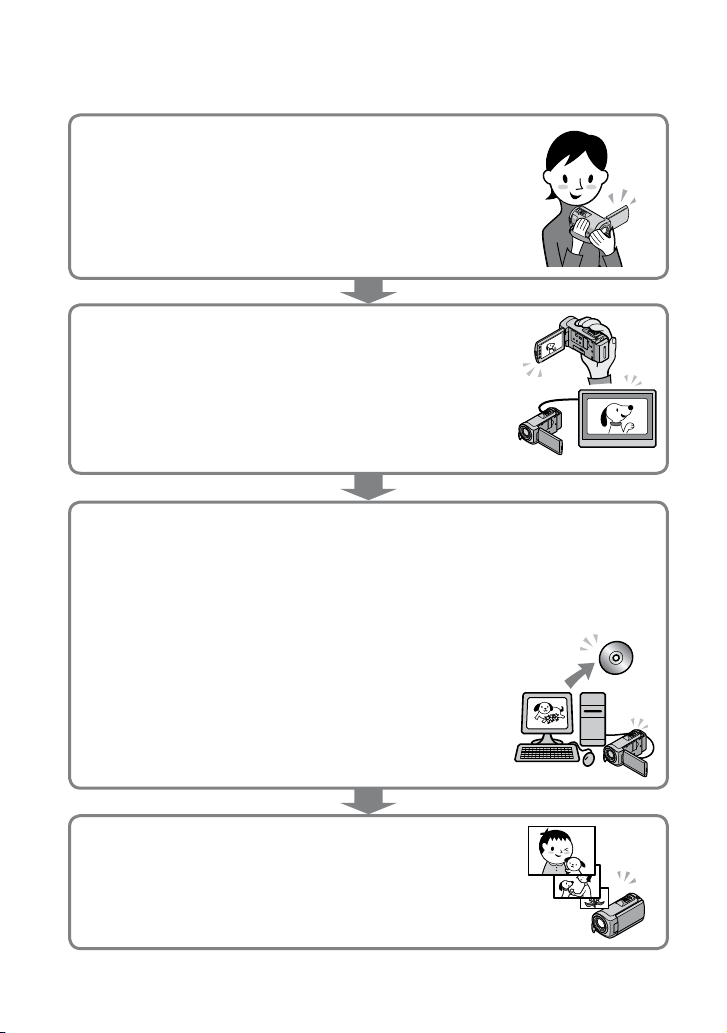
Последовательность операций
Запись фильмов и фотографий (стр. 14)
При настройке по умолчанию фильмы и фотографии
записываются с качеством изображения HD (высокая
четкость) во внутреннюю память.
Можно изменить носитель записи и качество изображения
ильмов (стр. 42, 47).
ф
Воспроизведение фильмов и
фотографий (стр. 19)
Воспроизведение фильмов и фотографий на
видеокамере (стр. 19)
Воспроизведение фильмов и фотографий на экране
елевизора (стр. 22)
т
Сохранение фильмов и фотографий на
диск
Сохранение фильмов и фотографий на компьютер
(стр. 24)
Можно создать диск с качеством изображения HD
(высокая четкость) или SD (стандартная четкость) из
фильмов с качеством изображения HD (высокая четкость),
импортированных на компьютер. Характеристики каждого
типа диска см. на стр. 28.
Создание диска с использованием рекордера DVD
(стр. 37)
Удаление фильмов и фотографий
(стр. 41)
На носителе видеокамеры можно освободить пространство,
удалив фильмы и фотографии, сохраненные на другом
носителе.
RU
7
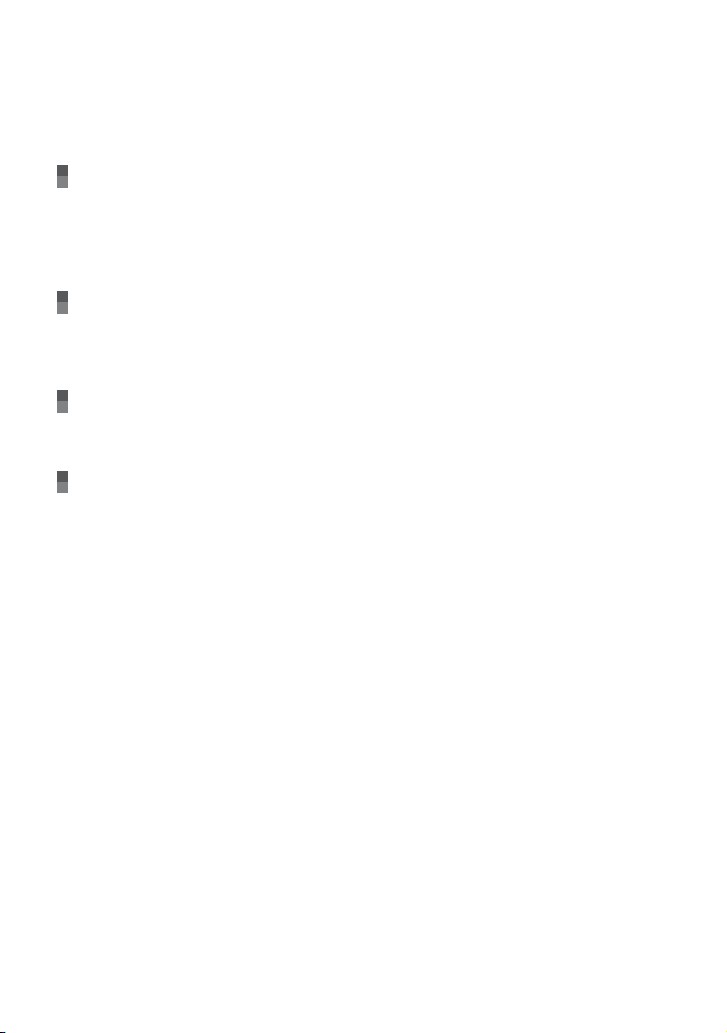
Содержание
Прочтите перед началом работы . . . . . . . . . . .. .. .. .. .. .. .. . .. .. .. .. . .. .. .. . .. .. .. .. . .. .. .. . .. .. . 2
Последовательность операций . .. .. .. .. . .. .. .. . .. .. .. .. . .. .. .. . .. .. .. .. . .. .. .. . .. .. .. .. . .. .. .. 7
Начало работы
Шаг 1: Зарядка батарейного блока . . .. . .. .. .. .. . .. .. .. . .. .. .. .. . .. .. .. .. . .. .. .. . .. .. .. .. . .. . 10
Зарядка батарейного блока за рубежом .. .. .. .. . .. .. .. . .. .. .. .. . .. .. .. . .. .. .. .. . . 11
Шаг 2: Включение питания и установка даты и времени .. . .. .. .. .. . .. .. .. . .. .. .. .. . .. 12
Выбор языка . . . . . . .. .. .. .. .. .. .. .. . .. .. .. . .. .. .. .. . .. .. .. . .. .. .. .. . .. .. .. . .. .. .. .. . .. .. .. . 13
Запись
Запись . . . . . . . . .. .. .. .. .. .. .. .. . .. .. .. . .. .. .. .. . .. .. .. . .. .. .. .. . .. .. .. . .. .. .. .. . .. .. .. . .. .. .. .. . .. .. .. 14
Простота записи и воспроизведения фильмов и фотографий
(использование Easy Handycam) . . . .. .. .. .. .. .. .. .. . .. .. .. .. . .. .. .. . .. .. .. .. . .. .. .. . 18
Воспроизведение
Воспроизведение на видеокамере . . . . . . . .. .. .. .. .. .. .. .. . .. .. .. .. . .. .. .. . .. .. .. .. . .. .. .. . . 19
Воспроизведение изображений на телевизоре . . . . . . . . . .. .. .. .. .. .. .. .. . .. .. .. .. . .. .. .. 22
Сохранение фильмов и фотографий на компьютер
Подготовка компьютера
При использовании Macintosh . . . . . . . . .. .. .. .. .. .. .. .. . .. .. .. . .. .. .. .. . .. .. .. . .. .. .. . 25
Выбор способа создания диска (компьютер) .. .. .. .. .. .. .. . .. .. .. .. . .. .. .. . .. .. .. .. . .. .. . 28
Создание диска одним нажатием (One Touch Disc Burn) . . . .. .. .. .. .. .. .. .. . .. .. .. . .. .. 30
Импортирование фильмов и фотографий на компьютере (Easy PC Back-up) . .. . 31
Изменение диска или папки назначений для фильмов или
фотографий .. .. . .. .. .. .. . .. .. .. . .. .. .. .. . .. .. .. . .. .. .. .. . .. .. .. . .. .. .. .. . .. .. .. . .. .. .. .. . . 32
Запуск PMB (Picture Motion Browser) . .. .. .. .. . .. .. .. . .. .. .. .. . .. .. .. . .. .. .. .. . .. .. .. . .. .. .. . 32
Создание диска с качеством изображения (HD) (высокая четкость) . .. .. .. .. .. .. .. 33
Воспроизведение диска с качеством изображения (HD) (высокая
четкость) на компьютере . .. .. .. .. .. .. . .. .. .. .. . .. .. .. . .. .. .. .. . .. .. .. . .. .. .. .. . .. .. .. . 34
Создание диска Blu-ray . .. . .. . .. .. .. .. . .. .. .. . .. .. .. .. . .. .. .. . .. .. .. .. . .. .. .. . .. .. .. .. . . 34
Создание диска с качеством изображения SD (стандартная четкость), который
можно воспроизвести на обычных проигрывателях DVD . .. .. .. . .. .. .. . .. .. .. .. . .. .. 35
Копирование диска .. . .. . .. .. .. .. . .. .. .. . .. .. .. .. . .. .. .. . .. .. .. .. . .. .. .. . .. .. .. .. . .. .. .. 36
Редактирование фильмов . .. . .. .. .. .. . .. .. .. . .. .. .. .. . .. .. .. . .. .. .. .. . .. .. .. . .. .. .. .. . 36
Захват фотографии из фильма .. .. .. . .. .. .. . .. .. .. .. . .. .. .. . .. .. .. .. . .. .. .. .. . .. .. .. . 36
(Windows) . .. .. .. . .. .. .. .. . .. .. .. . .. .. .. .. . .. .. .. . .. .. .. .. . .. .. .. . .. 24
RU
8
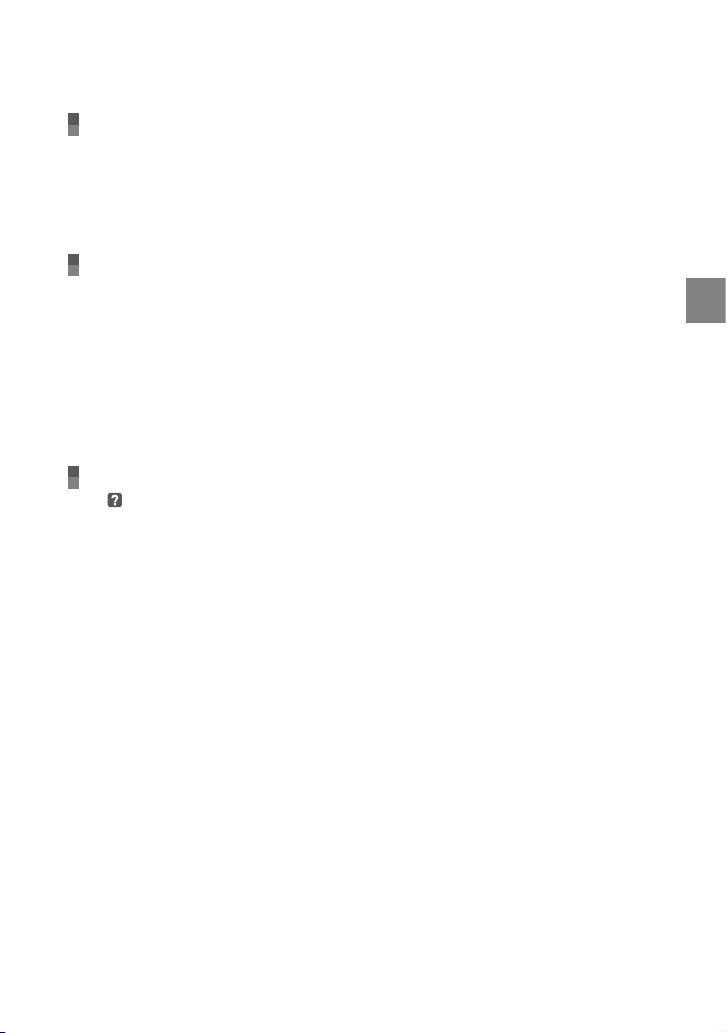
Сохранение изображений с помощью рекордера DVD
Выбор способа создания диска (рекордер DVD) .. . .. . .. .. .. . .. .. .. .. . .. .. .. . .. .. .. .. . .. 37
Создание диска с качеством изображения HD (высокая четкость) с помощью
рекордера DVD и т. п. (подключение кабеля USB) . .. .. .. .. .. .. . .. .. .. .. . .. .. .. . .. .. .. .. . 38
Создание диска с качеством изображения SD (стандартная четкость)
с помощью рекордера и т. п. (подключение соединительного кабеля A/V) . . . . . . 39
Эффективное использование видеокамеры
Удаление фильмов и фотографий . .. .. .. .. . .. .. .. .. . .. .. .. . .. .. .. .. . .. .. .. . .. .. .. .. . .. .. .. .. 41
Изменение носителя записи . . .. . .. .. .. .. . .. .. .. . .. .. .. .. . .. .. .. . .. .. .. .. . .. .. .. . .. .. .. .. . .. .. 42
Проверка параметров носителя записи . . .. . .. .. .. .. . .. .. .. . .. .. .. .. . .. .. .. . .. .. . 42
Перезапись или копирование фильмов и фотографий с внутренней
памяти на карту памяти “Memory Stick PRO Duo” .. .. .. .. .. .. .. . .. .. .. . .. .. .. .. . 43
Настройка видеокамеры с помощью меню . . . .. .. .. .. .. .. .. .. . .. .. .. . .. .. .. .. . .. .. .. . .. .. 44
Использование функции HELP . .. .. .. .. . .. .. .. . .. .. .. .. . .. .. .. .. . .. .. .. . .. .. .. .. . .. .. 44
Подробная информация в “Руководство по Handycam” . .. . .. .. .. . .. .. .. .. . .. .. .. . .. .. 50
Дополнительная информация
Поиск и устранение неисправностей .. . .. .. .. . .. .. .. .. . .. .. .. . .. .. .. .. . .. .. .. . .. .. .. .. . 51
Меры предосторожности. .. . .. . .. .. .. . .. .. .. .. . .. .. .. . .. .. .. .. . .. .. .. . .. .. .. .. . .. .. .. . .. .. .. .. 54
Технические характеристики . .. . .. .. .. . .. .. .. .. . .. .. .. . .. .. .. .. . .. .. .. . .. .. .. .. . .. .. .. . .. .. .. 56
Индикаторы экрана .. .. .. .. .. .. .. .. . .. .. .. . .. .. .. .. . .. .. .. .. . .. .. .. . .. .. .. .. . .. .. .. . .. .. .. .. . .. . 60
Детали и регуляторы . . .. .. .. .. .. .. .. . .. .. .. .. . .. .. .. . .. .. .. .. . .. .. .. . .. .. .. .. . .. .. .. .. . .. .. .. . .. 61
Указатель . . . . . . . . .. .. .. .. .. .. .. . .. .. .. .. . .. .. .. . .. .. .. .. . .. .. .. . .. .. .. .. . .. .. .. . .. .. .. .. . .. .. .. .. . .. 63
Содержание
RU
9
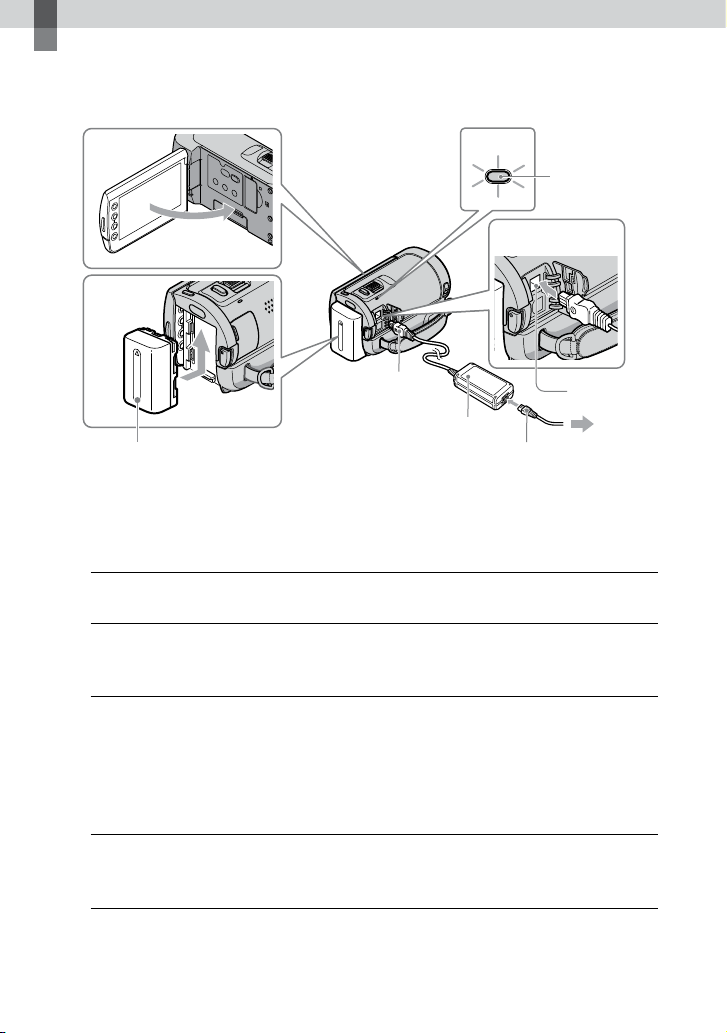
Начало работы
3
2
1
3
Шаг 1: Зарядка батарейного блока
Индикатор
CHG (зарядка)
Штекер DC
Адаптер переменного тока
Батарейный блок
Можно зарядить батарейный блок “InfoLITHIUM” (серия H) после его подключения к
видеокамере.
К видеокамере не удастся подключить любой батарейный блок “InfoLITHIUM”, за исключением
блока серии H.
Выключите видеокамеру, закрыв экран ЖКД.
1
Подсоедините батарейный блок, сдвинув его в направлении стрелки
2
до щелчка.
Подсоедините адаптер переменного тока и кабель питания к
3
видеокамере и электрической розетке.
Поверните штекер постоянного тока меткой вправо.
Загорится индикатор CHG (зарядка) и начнется зарядка. Индикатор CHG
(зарядка) погаснет, когда батарейный блок будет полностью заряжен.
После зарядки батареи отсоедините адаптер переменного тока от
4
разъема DC IN видеокамеры.
Для получения дополнительной информации о зарядке, времени записи и воспроизведения см.
стр. 57.
RU
Кабель питания
Разъем
DC IN
К электрической
розетке
10
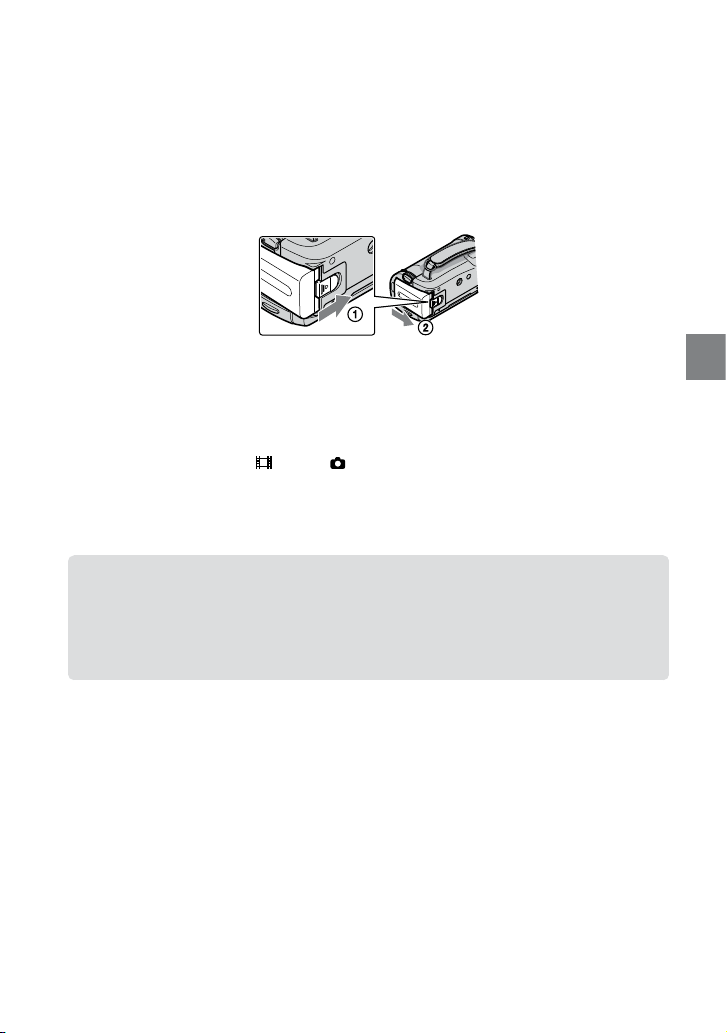
Если видеокамера включена, в левом верхнем углу экрана ЖКД отображается индикатор
приблизительно оставшегося заряда батареи.
Извлечение батарейного блока
Закройте экран ЖКД. Сдвиньте рычаг освобождения батарейного блока BATT
(батарея) () и отсоедините батарейный блок ().
Использование сетевой розетки в качестве источника питания
Выполните те же подключения, что и в разделе “Шаг 1. Зарядка батарейного блока”.
Примечания о батарейном блоке и адаптере переменного тока
При снятии батарейного блока или отключении адаптера переменного тока закройте экран ЖКД
и убедитесь, что индикаторы
Не допускайте короткого замыкания штекера постоянного тока адаптера переменного тока или
контактов батареи металлическими предметами. Это может привести к неполадкам.
В настройке по умолчанию питание отключается автоматически приблизительно через 5 минут
бездействия для экономии заряда батареи ([АВТОВЫКЛ]).
(Фильм)/ (Фото) (стр. 12) не горят.
Зарядка батарейного блока за рубежом
Можно зарядить батарейный блок в любой стране/регионе с помощью прилагаемого к
видеокамере адаптера переменного тока, используемого в диапазоне от 100 V до 240 V
переменного тока с частотой 50 Hz/60 Hz.
Не используйте электронный трансформатор напряжения.
Начало работы
RU
11
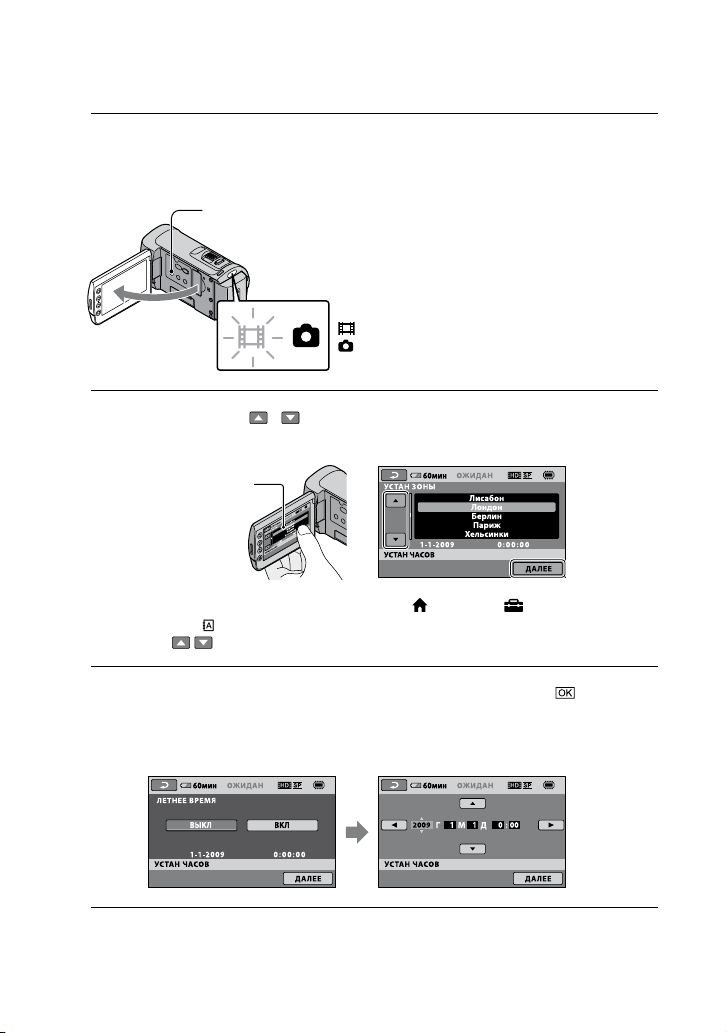
Шаг 2: Включение питания и установка даты и
времени
Откройте экран ЖКД видеокамеры.
1
Видеокамера включится.
Для включения видеокамеры при открытом экране ЖКД нажмите кнопку POWER.
Кнопка POWER
(Фильм): Для записи фильмов
(Фото): Для съемки фотографий
С помощью кнопок
2
регион, затем нажмите [ДАЛЕЕ].
Нажмите кнопку на
экране ЖКД.
Для повторной установки даты и времени нажмите (HOME) (НАСТРОЙКИ)
[НАСТ.ЧАС/
нажимайте
Установите [ЛЕТНЕЕ ВРЕМЯ], дату и время, затем нажмите
3
Запускается отсчет времени.
Если установить для параметра [ЛЕТНЕЕ ВРЕМЯ] значение [ВКЛ], значение часов
увеличится на 1 час.
/ , пока элемент не появится.
/ выберите требуемый географический
ЯЗ.] [УСТАН ЧАСОВ]. Если элемент не отображается на экране,
.
12
RU

Дата и время не отображаются в процессе записи, однако они автоматически записываются
на носитель записи и могут отображаться в процессе воспроизведения. Для отображения
даты и времени нажмите
ДАННЫХ] [ДАТА/ВРЕМЯ]
Можно отключить звуковой сигнал, нажав
ИЗОБ] [ОЗВУЧ.МЕНЮ] [ВЫКЛ]
(HOME) (НАСТРОЙКИ) [НАСТ.ПРОСМ.ИЗ.] [КОД
.
(HOME) (НАСТРОЙКИ) [НАСТ.ЗВУК/
.
Отключение питания
Закройте экран ЖКД. Индикатор (Фильм) загорается на несколько секунд, затем
питание отключается.
Кнопка POWER
Можно отключить видеокамеру, нажав кнопку POWER.
Если для параметра [ВКЛ.ПИТАН.С LCD] установлено значение [ВЫКЛ], для выключения
деокамеры нажмите кнопку POWER (стр. 48).
ви
Выбор языка
Можно изменить язык, на котором отображаются сообщения на экране.
Коснитесь
ЯЗЫКА] требуемый язык .
(HOME) (НАСТРОЙКИ) [НАСТ.ЧАС/ ЯЗ.] [НАСТР.
Начало работы
RU
13
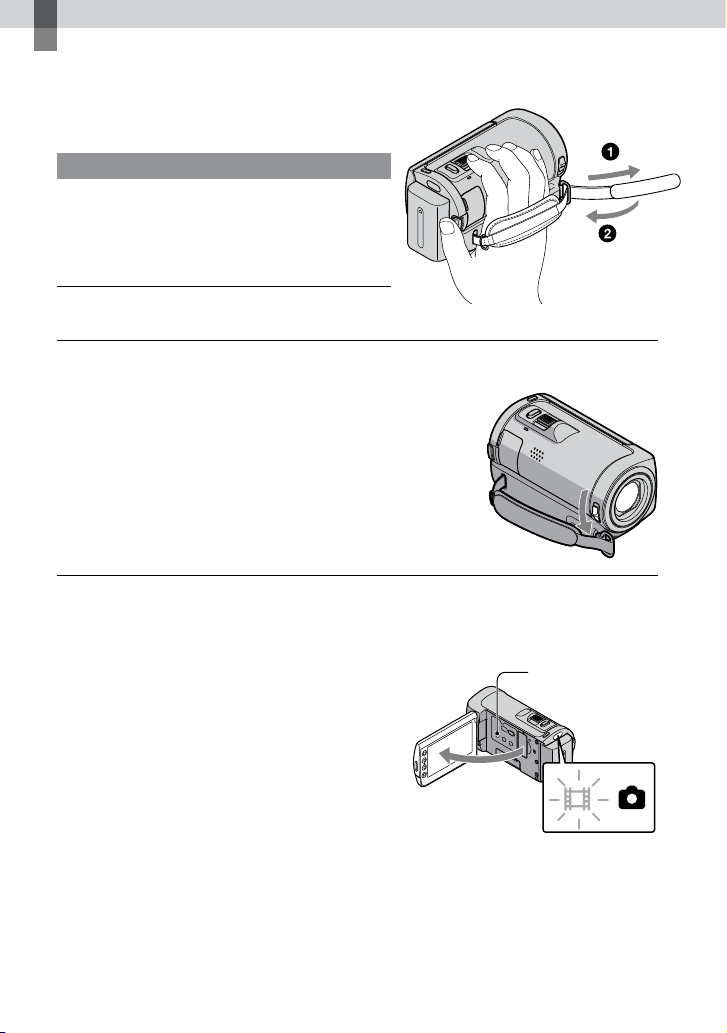
Запись
Запись
Запись фильмов
При настройке по умолчанию фильм
записывается с качеством изображения HD
(высокая четкость) во внутреннюю память
тр. 42, 47).
(с
Закрепите ремень для захвата.
Откройте крышку объектива.
Откройте экран ЖКД видеокамеры.
Видеокамера включится.
Для включения видеокамеры при открытом экране ЖКД нажмите кнопку POWER (стр. 12).
Кнопка POWER
14
RU
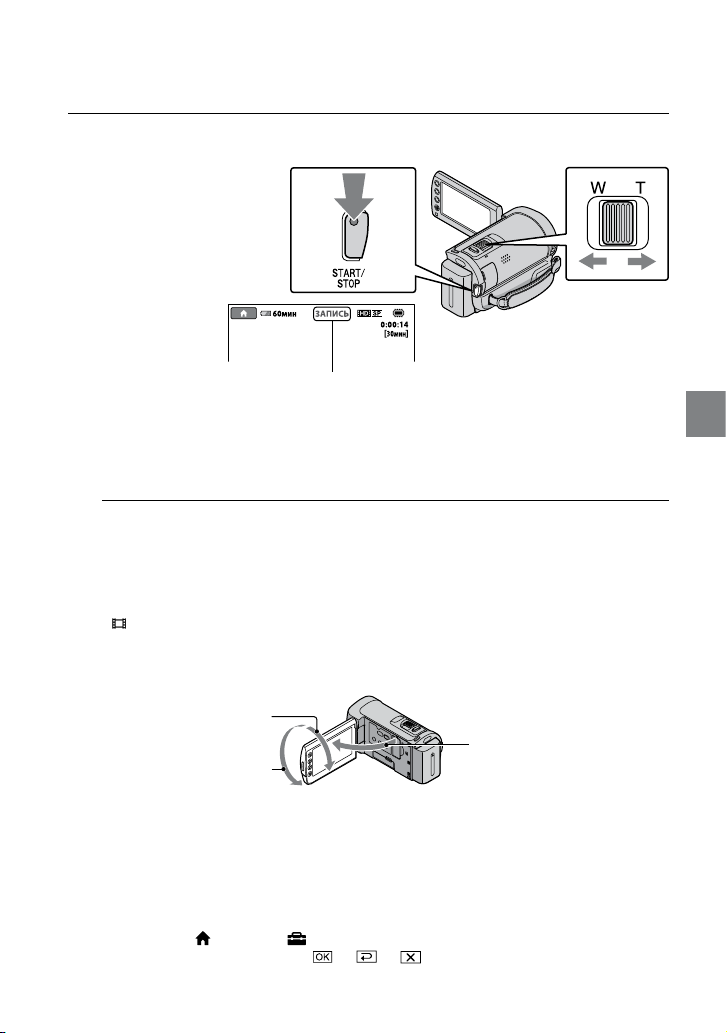
Нажмите START/STOP для начала записи.
[ОЖИДАН] [ЗАПИСЬ]
Рычаг привода
трансфокатора
Широк-
Телефото
оэкр.
Чтобы остановить запись, повторно нажмите кнопку START/STOP.
Можно увеличить размер изображения с помощью рычага привода трансфокатора. Для
медленного масштабирования слегка переместите рычаг привода трансфокатора. Для
ускоренного масштабирования переместите его дальше.
Если во время выполнения видеосъемки закрыть экран ЖКД, видеосъемка будет приостановлена.
Для получения дополнительной информации о времени записи фильма см. стр. 58.
Когда размер файла фильма превышает 2 ГБ, автоматически создается следующий файл фильма.
ожно изменить носитель записи и качество изображения (стр. 42, 47).
М
ожно изменить режим видеозаписи (стр. 47).
М
STEADYSHOT] установлено значение [ВКЛ] в качестве установки по умолчанию.
Для [
Для регулировки угла открытия панели ЖКД сначала откройте панель ЖКД на 90 градусов в
видеокамере () и затем отрегулируйте угол (). Если повернуть панель ЖКД на 180 градусов в
сторону объектива (), можно записывать видео/фото в зеркальном режиме.
90 градусов
(максимальный угол)
180 градусов
90 градусов по
отношению к видеокамере
(максимальный угол)
При открытии или закрытии экрана ЖКД или регулировке угла соблюдайте осторожность, чтобы
случайно не нажать кнопки по сторонам экрана ЖКД.
По умолчанию во время выполнения видеосъемки фотосъемка выполняется автоматически при
распознавании улыбки ([УЛЫБКА - ЗАТВОР]). Вокруг лица, предполагаемого для выполнения
снимка с обнаружением улыбки, отобразится оранжевая рамка. Можно изменить настройку в
еню (стр. 47).
м
Можно увеличить уровень увеличения с помощью цифрового увеличения. Установите уровень
увеличения, нажав
УВЕЛИЧ] требуемая настройка
(HOME) (НАСТРОЙКИ) [НАСТР.ФИЛЬМА] [ЦИФР.
.
Запись
RU
15
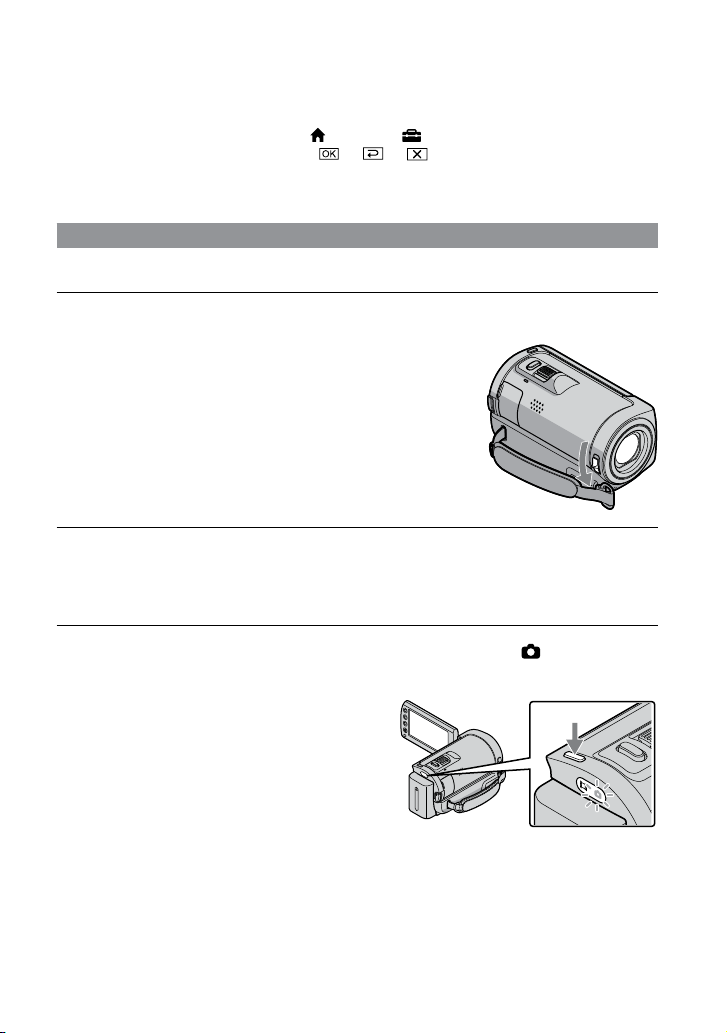
При просмотре фильмов на x.v.Color-совместимом телевизоре выполняйте запись фильмов
с помощью функции x.v.Color. Нажмите
ФИЛЬМА] [X.V.COLOR] [ВКЛ]
потребуется выполнить некоторые настройки на телевизоре. См. руководство по эксплуатации
телевизора.
(HOME) (НАСТРОЙКИ) [НАСТР.
. Для просмотра фильмов, возможно,
Фотосъемка
По умолчанию фотографии записываются во внутреннюю память (стр. 42).
Откройте крышку объектива.
Откройте экран ЖКД видеокамеры.
Видеокамера включится.
Для включения видеокамеры при открытом экране ЖКД нажмите кнопку POWER (стр. 12).
Нажмите кнопку MODE, при этом загорится индикатор (Фото).
Форматное соотношение экрана будет 4:3.
16
RU
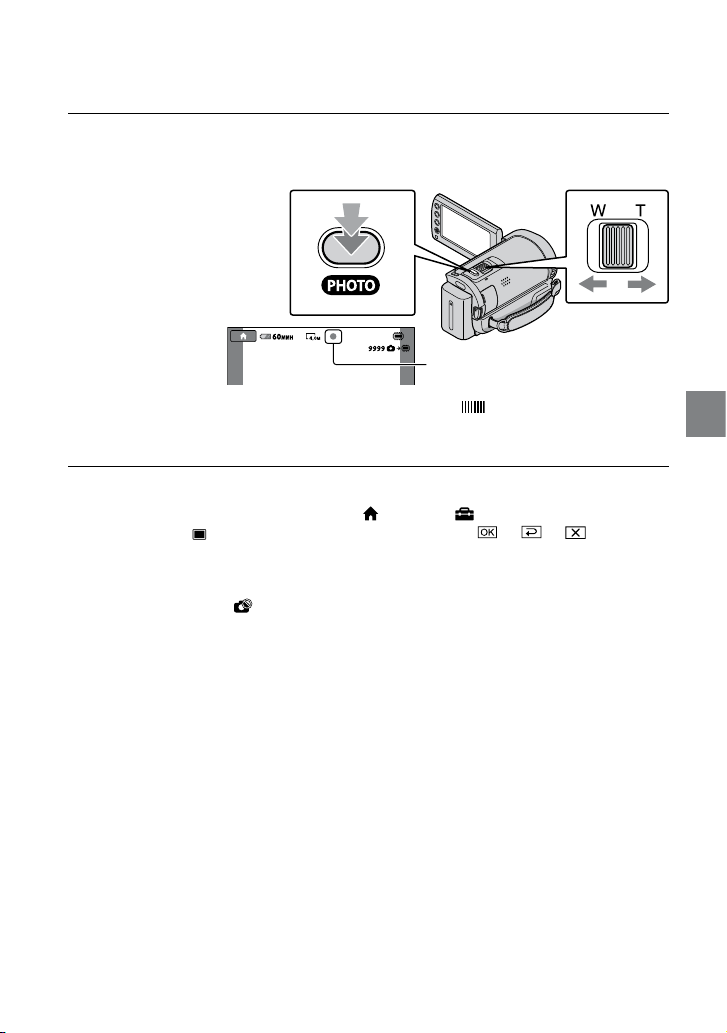
Наполовину нажмите кнопку PHOTO для настройки резкости и затем
полностью нажмите ее.
Широк-
Мигает Загорается
Рычаг привода
трансфокатора
Телефото
оэкр.
Для медленного масштабирования слегка переместите рычаг привода трансфокатора. Для
После исчезновения фотография будет записана.
ускоренного масштабирования переместите его дальше.
ожно проверить количество записываемых фотографий на экране ЖКД (стр. 60).
М
Для изменения размера изображения нажмите
ФОТО КАМ.] [
Можно записывать фотографии во время записи фильмов, нажав PHOTO. Размер файла
изображения составляет 2,3 M при записи фильмов с качеством изображения HD (высокая
четкость).
При отображении значка
РАЗМ СНИМК] требуемая настройка .
фотографии не удастся записать.
(HOME) (НАСТРОЙКИ) [НАСТ.
Запись
RU
17
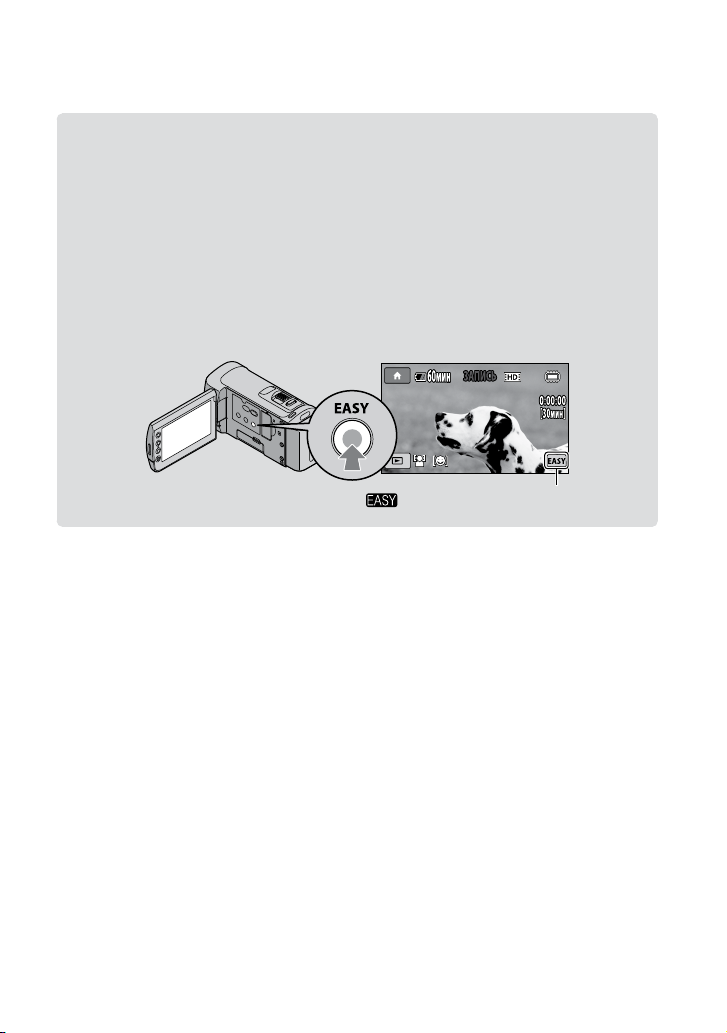
Простота записи и воспроизведения фильмов и фотографий
(использование Easy Handycam)
Просто нажмите EASY.
Для отмены использования Easy Handycam нажмите EASY снова после окончания
записи или выполнения операций меню. Во время использования Easy Handycam
можно устанавливать основные параметры, такие как изменение размера или
удаление изображений, а также выполнять установку и настройку элементов. Другие
элементы будут устанавливаться автоматически.
При включении режима Easy Handycam почти для всех настроек меню будут восстановлены
значения по умолчанию. (Некоторые элементы меню сохранят настройки, установленные до
включения режима Easy Handycam.)
Значок отображается в режиме Easy Handycam.
18
RU
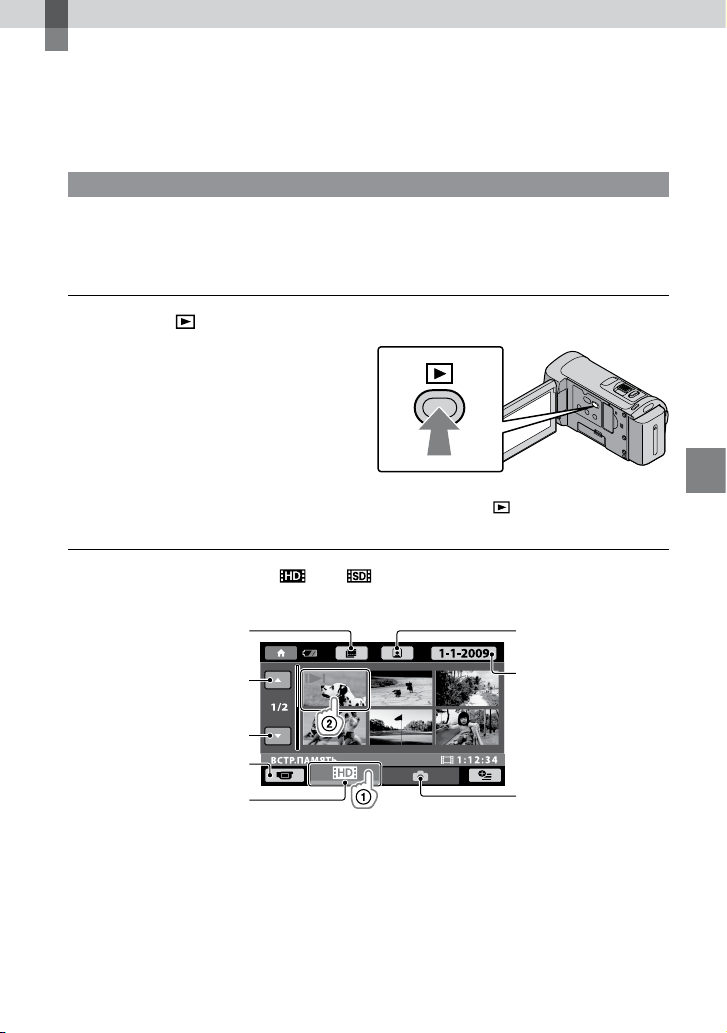
Воспроизведение
Воспроизведение на видеокамере
По умолчанию выполняется воспроизведение фильмов и фотографий, записанных во
внутренней памяти (стр. 42,
Воспроизведение фильмов
Откройте экран ЖКД видеокамеры.
Видеокамера включится.
Для включения видеокамеры при открытом экране ЖКД нажмите кнопку POWER (стр. 12).
Нажмите (ПРОСМОТР ИЗОБРАЖЕНИЙ).
47).
Через несколько секунд появится экран VISUAL INDEX.
Экран VISUAL INDEX можно также отобразить, нажав кнопку (ПРОСМОТР
ИЗОБРАЖЕНИЙ) на экране ЖКД.
Перейдите на вкладку
(или ) () выберите требуемый фильм
().
К индексному экрану сцен
через определенный интервал
(Указатель катушки пленки)
Предыдущее
Следующее
Возврат в режим
записи
К списку фильмов с
качеством изображения
(HD) (высокая четкость)
отображается с фильмами или фотографиями, которые были воспроизведены или
записаны последними. Если нажать фильм или фотографию со значком
продолжить предыдущее воспроизведение. (
на карту памяти “Memory Stick PRO Duo”.)
отображается на фотографиях, записанных
К индексному экрану сцен
с лицами (Указатель лиц)
К списку дат записи
К списку фотографий
Воспроизведение
, можно
RU
19
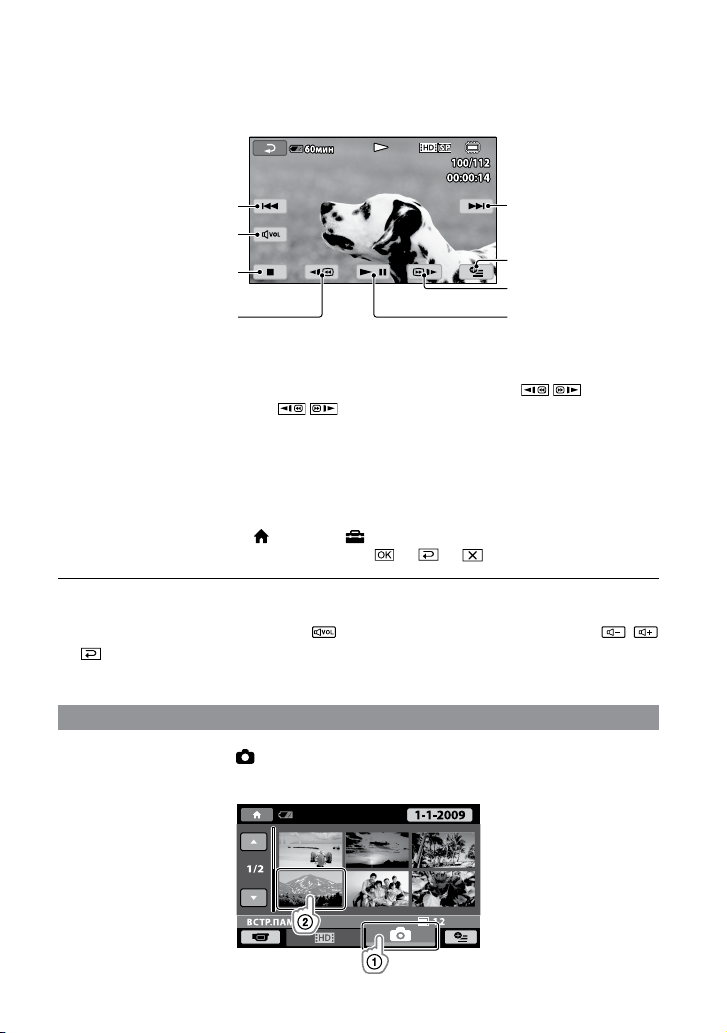
20
RU
Видеокамера начнет воспроизведение выбранного фильма.
Предыдущее
Следующее
Регулировка звука
Остановка
Быстрое
перемещение назад
Когда воспроизведение с выбранного фильма достигнет последнего файла, экран вернется к
виду VISUAL INDEX.
Для замедленного воспроизведения фильма во время паузы нажмите
При последующих нажатиях
воспроизводиться приблизительно в 5 раз приблизительно в 10 раз приблизительно в
30 раз приблизительно в 60 раз быстрее.
Можно включить или отключить отображение информации на экране, нажав кнопку DISP,
расположенную на панели за панелью ЖКД.
Во время записи дата, время и условия съемки записываются автоматически. Эта
информация не отображается во время записи, однако ее можно просмотреть во время
воспроизведения, нажав
[КОД ДАННЫХ] желаемая настройка
/ во время воспроизведения фильма будет
(HOME) (НАСТРОЙКИ) [НАСТ.ПРОСМ.ИЗ.]
.
OPTION MENU
Быстрое
перемещение вперед
Пауза/воспроизведение
/ .
Настройка громкости звука фильма
Во время воспроизведения нажмите отрегулируйте с помощью кнопок /
.
Настроить громкость звука можно также в меню OPTION MENU (стр. 44).
Просмотр фотографий
Перейдите на вкладку (Фото) () выберите требуемую фотографию
() на экране VISUAL INDEX.
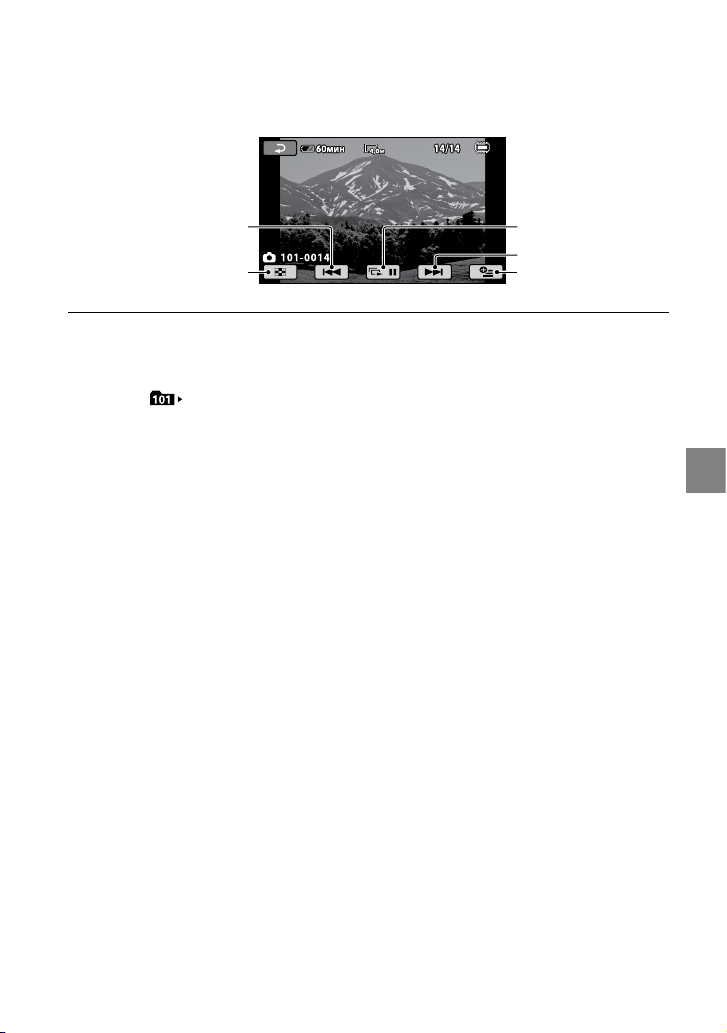
На экране видеокамеры отобразится выбранная фотография.
Предыдущее
К экрану VISUAL
INDEX
Можно увеличить фотографию, переместив рычаг привода трансфокатора при просмотре
фотографий (PB ZOOM). Если нажать точку в рамке PB ZOOM, точка станет в центре рамки.
При просмотре фотографий, записанных на карте памяти “Memory Stick PRO Duo”, на экране
появляется
(папка воспроизведения).
Запуск/остановка
слайд-шоу
Следующее
OPTION MENU
Воспроизведение
RU
21
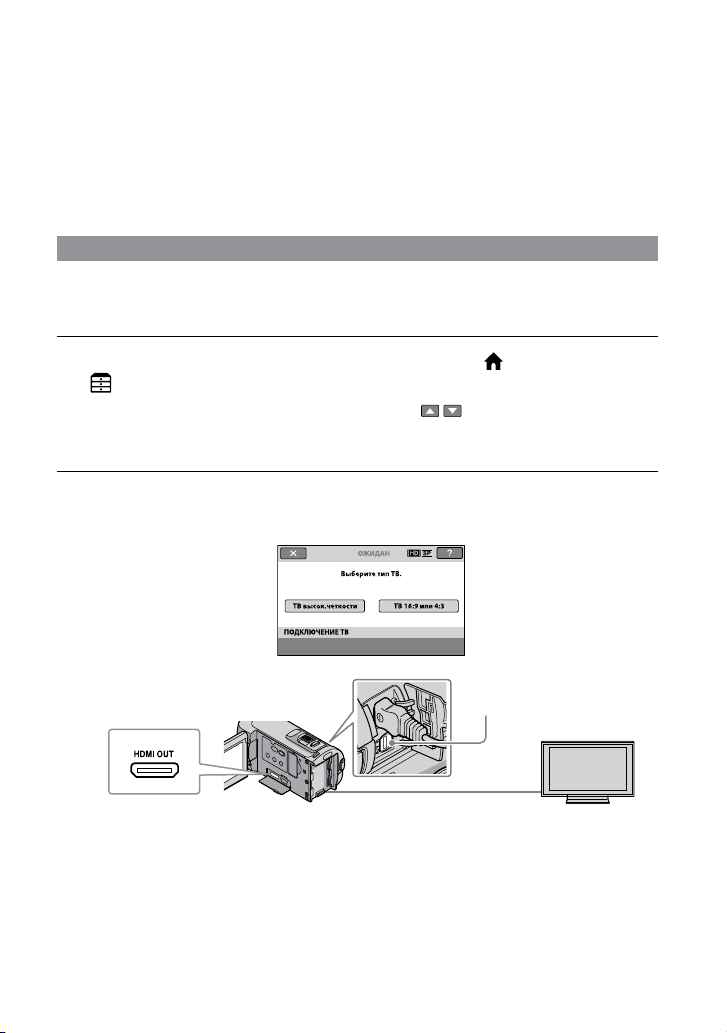
22
RU
Воспроизведение изображений на телевизоре
Способы подключения и качество изображения (высокая четкость (HD) или
стандартная четкость (SD)), просматриваемого на экране телевизора, различаются
в зависимости от типа подключенного телевизора и используемых разъемов. Чтобы
легко подключить видеокамеру к телевизору, следуйте инструкциям [ПОДКЛЮЧЕНИЕ
ТВ].
Подключение к телевизору с помощью [ПОДКЛЮЧЕНИЕ ТВ]
Переключите вход телевизора на подключенный разъем.
См. руководство по эксплуатации телевизора.
Включите видеокамеру и на экране ЖКД нажмите (HOME)
(ДРУГИЕ) [ПОДКЛЮЧЕНИЕ ТВ].
Если элемент не отображается на экране, нажимайте / , пока элемент не появится.
В качестве источника питания используйте прилагаемый адаптер переменного тока
тр. 11).
(с
Подсоедините видеокамеру к телевизору, руководствуясь документом
[ПОДКЛЮЧЕНИЕ ТВ].
Дистанционный
Разъемы видеокамеры
Если для вывода фильмов используется кабель подключения A/V, фильмы выводятся с
качеством изображения SD (стандартная четкость).
соединитель A/V
Разъемы входа на
телевизоре
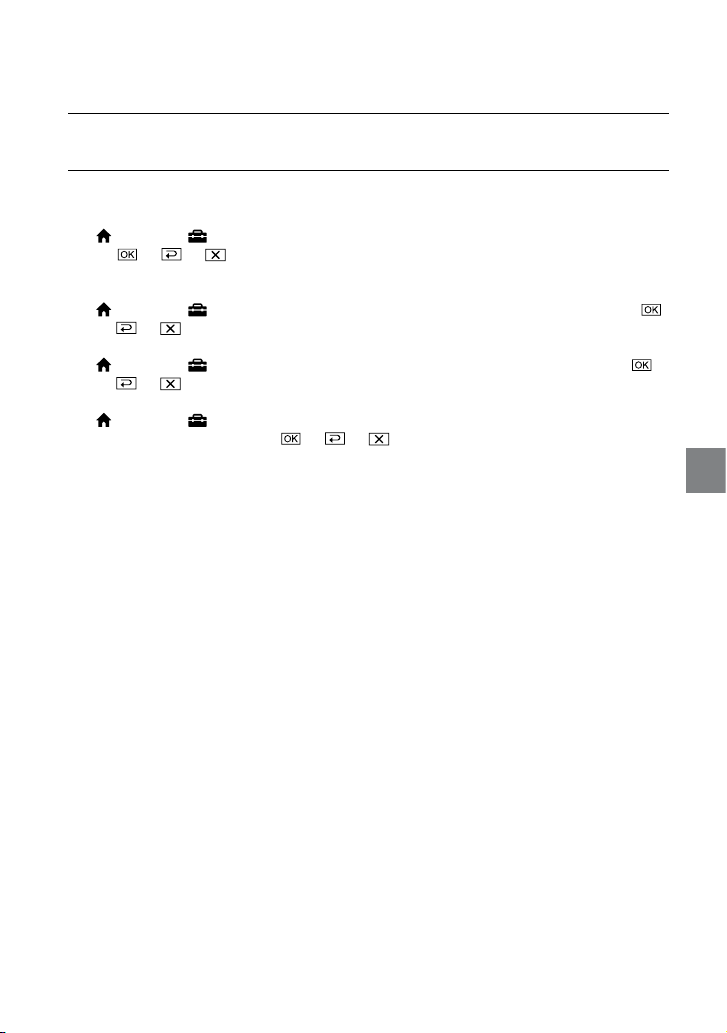
Воспроизведение фильмов и фотографий на видеокамере (стр. 19).
Выполните необходимые настройки вывода на видеокамере.
Подключение телевизора высокой четкости с помощью гнезд компонентного видео:
(HOME) (НАСТРОЙКИ) [НАСТ.ВЫВОДА] [КОМПОНЕНТ] [1080i/576i]
Подключение телевизора, который не является телевизором высокого качества, с помощью гнезд
компонентного видео:
(HOME) (НАСТРОЙКИ) [НАСТ.ВЫВОДА] [КОМПОНЕНТ] [576i]
Подключение телевизора 4:3:
(HOME) (НАСТРОЙКИ) [НАСТ.ВЫВОДА] [ТИП ЭКРАНА] [4:3]
Активация “BRAVIA” Sync:
(HOME) (НАСТРОЙКИ) [ОБЩИЕ НАСТР.] [КОНТР.ПО HDMI] [ВКЛ]
(настройке по умолчанию)
О “Photo TV HD”
Данная видеокамера поддерживает стандарт “Photo TV HD”. Режим “Photo TV HD”
позволяет получить высокодетализированное изображение с тонкой передачей текстур
и цветов, подобно фотографии. При подключении устройств Sony, поддерживающих
режим Photo TV HD, с использованием кабеля HDMI
** можно просматривать фотографии с замечательным качеством HD.
A/V
* При воспроизведении фотографий телевизор автоматически переключится в соответствующий
режим.
** Необходимо будет настроить телевизор. Для получения дополнительной информации см.
инструкции по эксплуатации телевизора, поддерживающего режим Photo TV HD.
* или компонентного кабеля
Воспроизведение
RU
23
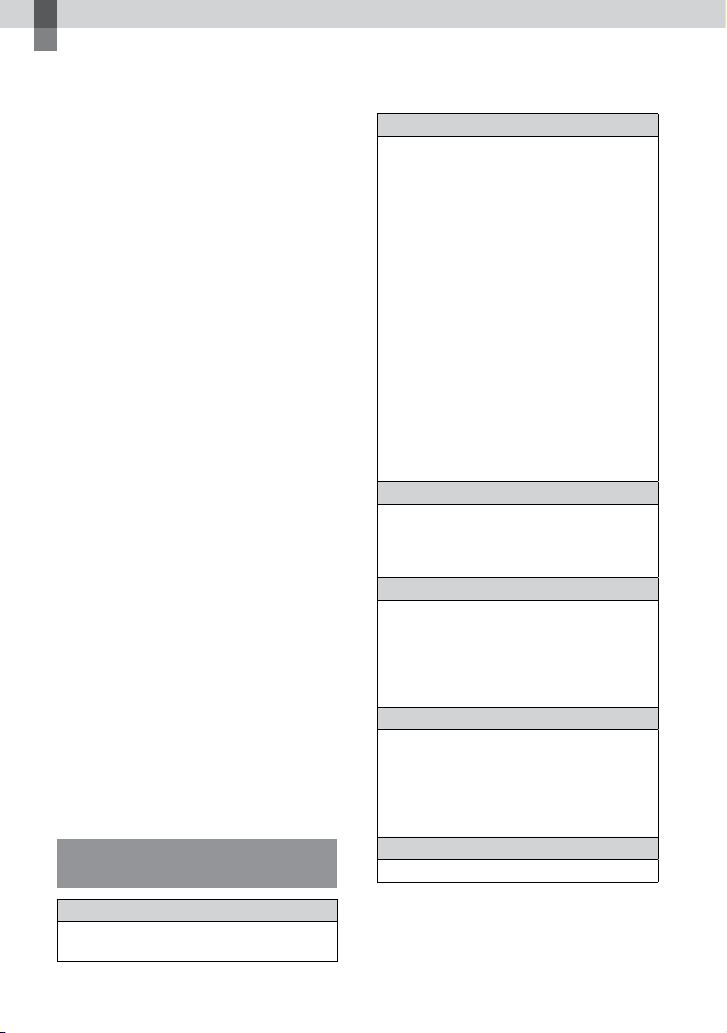
Сохранение фильмов и фотографий на компьютер
Подготовка
компьютера
(Windows)
C помощью “PMB (Picture Motion
Browser)” можно выполнит следующие
операции.
Импортирование изображений на
компьютер
Просмотр и редактирование
импортированных изображений
Создание диска
Загрузка фильмов и фотографий на
веб-сайты
Для сохранения фильмов и фотографий
с помощью компьютера заранее
установите “PMB” с прилагаемого
компакт-диска CD-ROM.
Не выполняйте форматирование
внутренней памяти видеокамеры с
компьютера. Это может привести
к нарушению нормальной работы
видеокамеры.
Данная видеокамера записывает
изображение высокой четкости в формате
AVCHD. С помощью прилагаемого
программного обеспечения на PC
изображение высокой четкости можно
скопировать на носитель DVD. Однако
не следует использовать носитель DVD,
содержащий изображение в формате
AVCHD, на проигрывателях или
устройствах записи DVD, поскольку это
может привести к ошибке при извлечении
носителя из проигрывателя или устройства
записи DVD и стиранию содержимого
носителя без предупреждения.
Шаг 1. Проверка системы
компьютера
1
ОС*
Microsoft Windows XP SP3*2/Windows Vista
3
SP1
*
RU
24
Процессор
Intel Pentium 4 2,8 ГГц или выше
(рекомендуется Intel Pentium 4 3,6 ГГц или
выше, Intel Pentium D 2,8 ГГц или выше,
Intel Core Duo 1,66 ГГц или выше или Intel
Core 2 Duo 1,66 ГГц или выше.)
Однако процессор Intel Pentium III
1
ГГц или выше позволяет выполнять
следующие операции:
импортирование фильмов и фотографий
на компьютер
One Touch Disc Burn
Создание диска Blu-ray/диска формата
AVCHD/DVD-video (процессор Intel
Pentium 4, 2,8 ГГц или выше требуется
для создания диска DVD-video с
помощью преобразования изображения
с качеством HD (высокая четкость)
в изображение с качеством SD
(стандартная четкость).)
Копирование диска
Приложение
DirectX 9.0c или более поздней версии
(Этот продукт основан на технологии
DirectX. Программа DirectX должна быть
установлена на компьютер.)
Память
Для Windows XP: 512 МБ или более
(рекомендуется 1 ГБ или более.)
Однако для обработки только фильмов с
качеством изображения SD (стандартная
четкость) достаточно 256 МБ или более.
Для Windows Vista: 1 ГБ или более
Жесткий диск
Объем диска, требующийся для
установки, приблизительно 500 МБ (при
создании дисков в формате AVCHD
может потребоваться 10 ГБ и более.
При создании дисков Blu-ray может
потребоваться до 50 ГБ памяти.)
Дисплей
Минимум 1024 × 768 точек
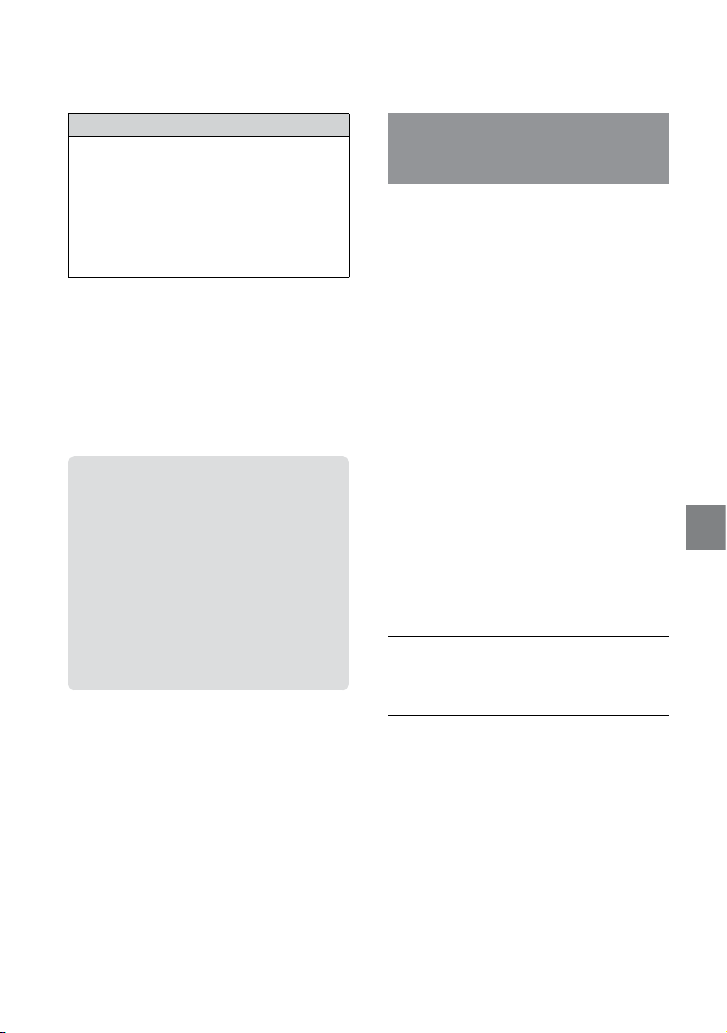
Другое
Порт USB (поставляется в качестве
стандартного устройства, Hi-Speed USB
(совместимое с USB 2.0)), устройство
записи Blu-ray/DVD (дисковод CD-ROM
необходим для установки) В качестве
файловой системы жесткого диска
рекомендуется использовать NTFS или
exFAT.
Не гарантируется работа со всеми
компьютерными средами.
1
Требуется стандартная установка.
*
Работа программного обеспечения не
гарантируется, если ОС была обновлена,
или в среде с альтернативной загрузкой ОС.
2
*
64-разрядные версии и версия Starter
(Edition) не поддерживаются.
3
*
Версия Starter (Edition) не поддерживается.
При использовании Macintosh
Прилагаемое программное
обеспечение “PMB” не
поддерживается компьютерами
Macintosh. Для обработки фотографий
с помощью компьютера Macintosh,
подключенного к видеокамере, см.
информацию на веб-сайте.
http://guide.d-imaging.sony.co.jp/mac/
ms/ru/
Шаг 2. Установка прилагаемого
программного обеспечения
“PMB”
Установите “PMB” перед подключением
видеокамеры к компьютеру.
Если на компьютере уже установлена
версия программного обеспечения “PMB”,
прилагаемого к другому устройству,
проверьте версию. (Для проверки версии
щелкните [Справка] - [О программе PMB].)
Сравните номер версии на прилагаемом
CD-ROM с версией установленного
программного обеспечения “PMB”,
убедитесь, что программное обеспечение
установлено по порядку от более старой
к более новой версии. Если версия
установленного программного обеспечения
“PMB” является более поздней, чем “PMB”
для видеокамеры, удалите программное
обеспечение “PMB” с компьютера и
затем снова установите его по порядку от
более старой версии к более новой. Если
установить сначала более позднюю версию
“PMB”, некоторые функции могут работать
ненадлежащим образом.
См. стр. 50 в “Руководство по Handycam”.
Убедитесь, что видеокамера не
подключена к компьютеру.
Сохранение фильмов и фотографий на компьютер
Включите компьютер.
Для установки зайдите в систему как
администратор.
Перед установкой программного
обеспечения закройте все приложения,
работающие на компьютере.
RU
25
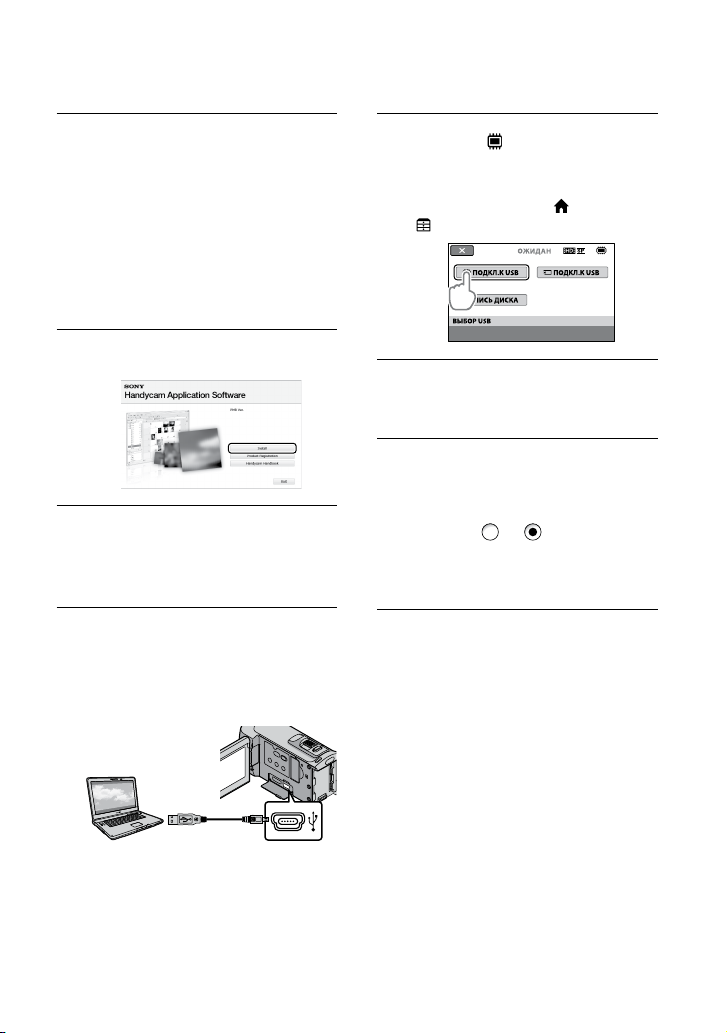
Установите прилагаемый
диск CD-ROM в дисковод
компьютера.
Появится экран установки.
Если экран не отображается,
нажмите [Пуск] [Компьютер]
Windows XP[Мой компьютер]),
(в
затем дважды щелкните
[SO
NYPICTUTIL (E:)] (CD-ROM).
Нажмите [Установить].
Выберите язык установки
приложения, а затем нажмите
кнопку [Далее].
Включите видеокамеру, а затем
подключите ее к компьютеру
с помощью кабеля USB
(прилагается).
На дисплее видеокамеры
автоматически отобразится экран
[ВЫБОР USB].
RU
26
Нажмите [
ПОДКЛ.К USB] на
экране видеокамеры.
Если экран [ВЫБОР USB] не
отобразился, нажмите
(ДРУГИЕ) [ПОДКЛ.К USB].
(HOME)
Щелкните [Продолжить] на
экране компьютера.
Внимательно прочтите условия
лицензионного соглашения.
Если Вы согласны с условиями,
измените на , а затем
нажмите [Далее]
[Установить].
Для установки программного
обеспечения следуйте
инструкциям на экране.
На некоторых компьютерах,
возможно, может потребоваться
установить программное обеспечение
сторонних производителей. При
отображении экрана установки
следуйте инструкциям для установки
необходимого программного
обеспечения.
Если для завершения установки
необходимо перезагрузить компьютер,
перезагрузите его.
По завершении установки на
рабочем столе отобразятся
следующие значки.
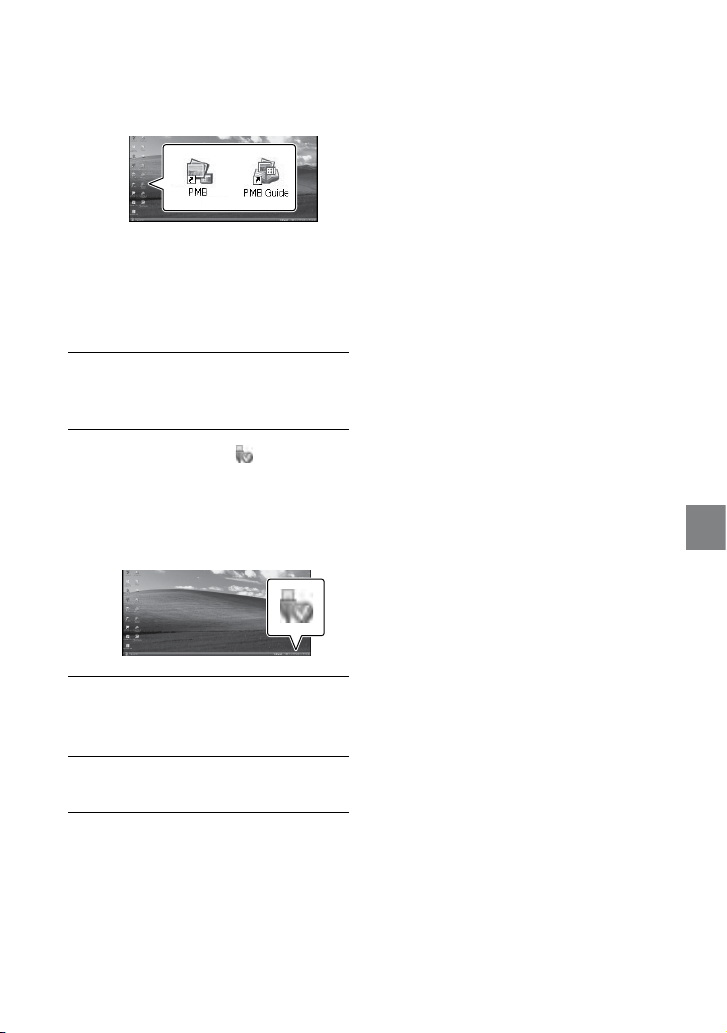
Извлеките CD-ROM из дисковода.
Могут отображаться другие значки.
В зависимости от процедуры установок
значки могут не отображаться.
“Руководство по Handycam” не
устанавливается во время выполнения
той процедуры (стр. 50).
э
Отключение видеокамеры от
компьютера
Щелкните значок
в правом
нижнем углу рабочего стола
компьютера [Безопасное
извлечение Запоминающее
устройство для USB].
Нажмите [КНЦ] [ДА] на
экране видеокамеры.
Сохранение фильмов и фотографий на компьютер
Отсоедините кабель USB.
Можно создать диск Blu-ray на компьютере
с помощью рекордера Blu-ray. Установите
Программа расширения для дисков BD для
“PMB” (стр. 34)
RU
27
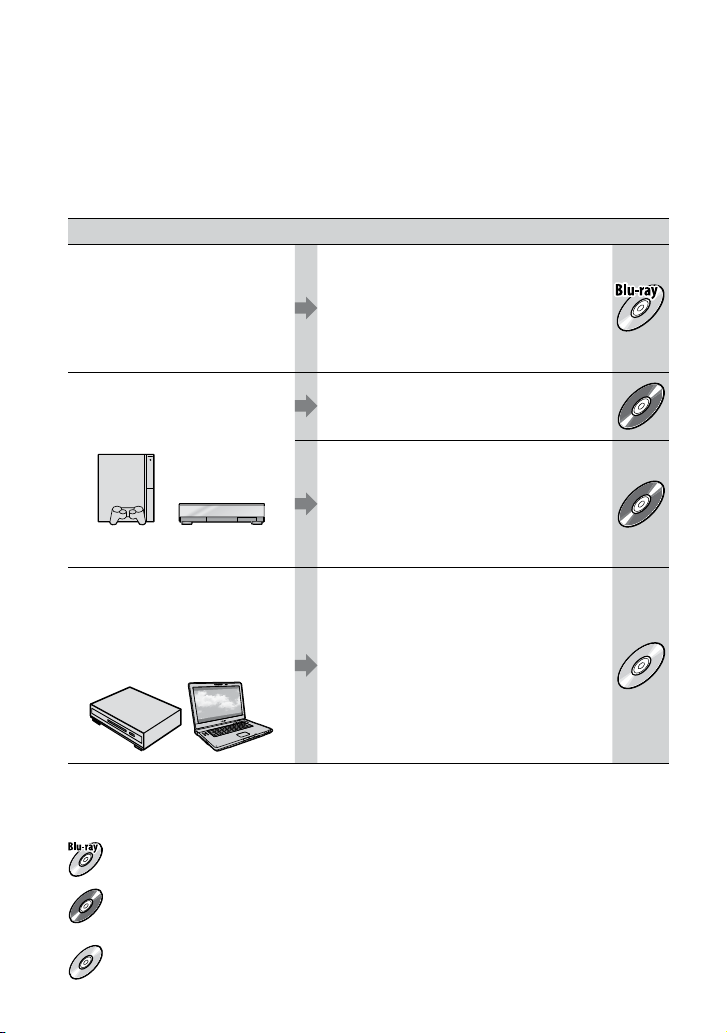
Выбор способа создания диска (компьютер)
HD
HD
SD
HD
SD
В данном разделе описываются несколько методов создания диска с качеством
изображения (HD) (высокая четкость) или диска с качеством изображения (SD)
(стандартная четкость) из фильмов или фотографий с качеством изображения
(HD) (высокая четкость), записанных на видеокамеру. Выберите метод, наиболее
подходящий для проигрывателя дисков.
Проигрыватель Выбор метода и типа диска
Устройства воспроизведения
дисков Blu-ray (проигрыватель
дисков Blu-ray, PLAYSTATION
и т.д.)
Устройства воспроизведения
формата AVCHD
(проигрыватель дисков Sony
Blu-ray, PLAYSTATION
3 и т.д.)
Обычные устройства
воспроизведения дисков DVD
(проигрыватель дисков DVD,
компьютер с возможностью
воспроизведения дисков DVD
и т.д.)
Импорт фильмов и фотографий на
3
компьютер (Easy PC Back-up) (стр. 31)
Создание диска Blu-ray * с качеством
изображения (HD) (высокая четкость)
(с
тр. 34)
Создание диска одним нажатием (One
Touch Disc Burn) (стр. 30)
Импорт фильмов и фотографий на
компьютер (Easy PC Back-up) (стр. 31)
Создание диска AVCHD с качеством
изображения (HD) (высокая четкость)
(с
тр. 33)
Импорт фильмов и фотографий на
компьютер (Easy PC Back-up) (стр. 31)
Создание диска с качеством
изображения (SD) (стандартная
че
ткость) (стр. 35)
* Для создания диска Blu-ray должна быть установлена Программа расширения для дисков BD для
“PMB” (стр. 34).
Характеристики каждого типа диска
Использование дисков Blu-ray позволяет записывать фильмы с качеством изображения (HD)
(высокая четкость) большей длительности, чем диски DVD.
Фильм с качеством изображения (HD) (высокая четкость) может быть записан на DVD,
например диски DVD-R, таким образом будет создан диск качеством изображения (HD)
(высокая четкость).
Фильм с качеством изображения (SD) (стандартная четкость), преобразованный из фильма с
RU
28
качеством изображения (HD) (высокая четкость) может быть записан на DVD, например диски
DVD-R, таким образом будет создан диск с качеством изображения (SD) (стандартная четкость).
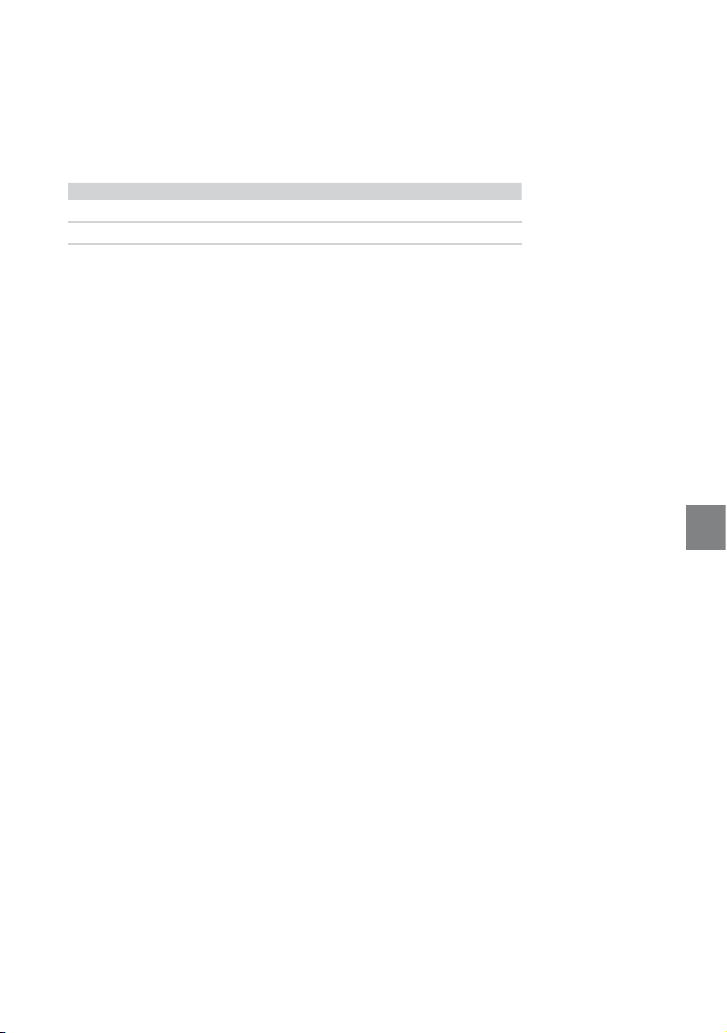
Диски, которые можно использовать совместно с “PMB”
С функцией “PMB” совместимы диски диаметром 12 см типов, указанных ниже.
Подробнее о дисках Blu-ray см. на стр. 34.
Тип диска Особенности
DVD-R/DVD+R/DVD+R DL Неперезаписываемый
DVD-RW/DVD+RW Перезаписываемый
Всегда используйте программное обеспечение PLAYSTATION3 самой последней версии для
PLAYSTATION
PLAYSTATION
3.
3 может быть недоступна в некоторых странах/регионах.
Сохранение фильмов и фотографий на компьютер
RU
29
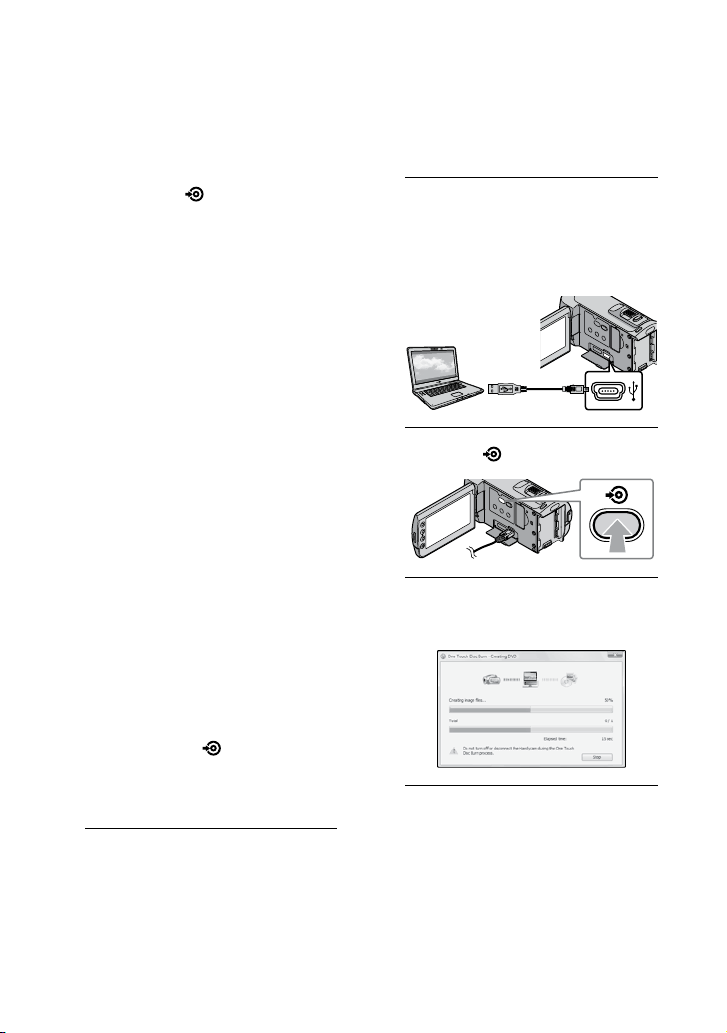
Создание диска
одним нажатием
(One Touch Disc Burn)
Можно сохранять фильмы и
фотографии на диске одним
нажатием кнопки
видеокамере. Фильмы и фотографии,
записанные на видеокамеру, но еще не
сохраненные с помощью функции One
Touch Disc Burn, могут быть сохранены
на диске автоматически. Фильмы и
фотографии сохраняются на диск том
качестве, в котором они были записаны.
Из фильмов с качеством изображения
(HD) (высокая четкость) (установка по
умолчанию) будет создан диск с качеством
изображения (HD) (высокая четкость). Не
удастся воспроизвести диск с качеством
изображения (HD) (высокая четкость) на
проигрывателях дисков DVD.
Создание диска Blu-ray недоступно с
помощью функции One Touch Disc Burn.
Для создания диска с качеством
изображения (SD) (стандартная четкость)
из фильмов с качеством изображения (HD)
(высокая четкость), вначале импортируйте
ильмы на компьютер (стр. 31), а затем
ф
создайте диск с качеством изображения (SD)
тандартная четкость) (стр. 35).
(с
ачале установите “PMB” (стр. 25). Тем не
Вн
менее, не запускайте “PMB”.
Подсоедините видеокамеру к электрической
розетке с помощью прилагаемого адаптера
еременного тока (стр. 11).
п
С помощью функции
на видеокамере можно сохранять только
фильмы и фотографии, записанные на
внутреннюю память.
(DISC BURN) на
(DISC BURN)
1
Включите компьютер и
поместите пустой диск в
дисковод DVD.
Для получения дополнительной
информации о типах дисков, которые
можно использовать, см. стр. 28.
RU
30
Если автоматически запускается какоелибо программное обеспечение, кроме
“PMB”, закройте его.
2
Включите видеокамеру и
подключите ее к компьютеру
с помощью кабеля USB
(прилагается).
3
Нажмите (DISC BURN).
4
Следуйте инструкциям на
экране компьютера.
Фильмы и фотографии не сохраняются на
компьютер при выполнении функции One
Touch Disc Burn.
